Page 1
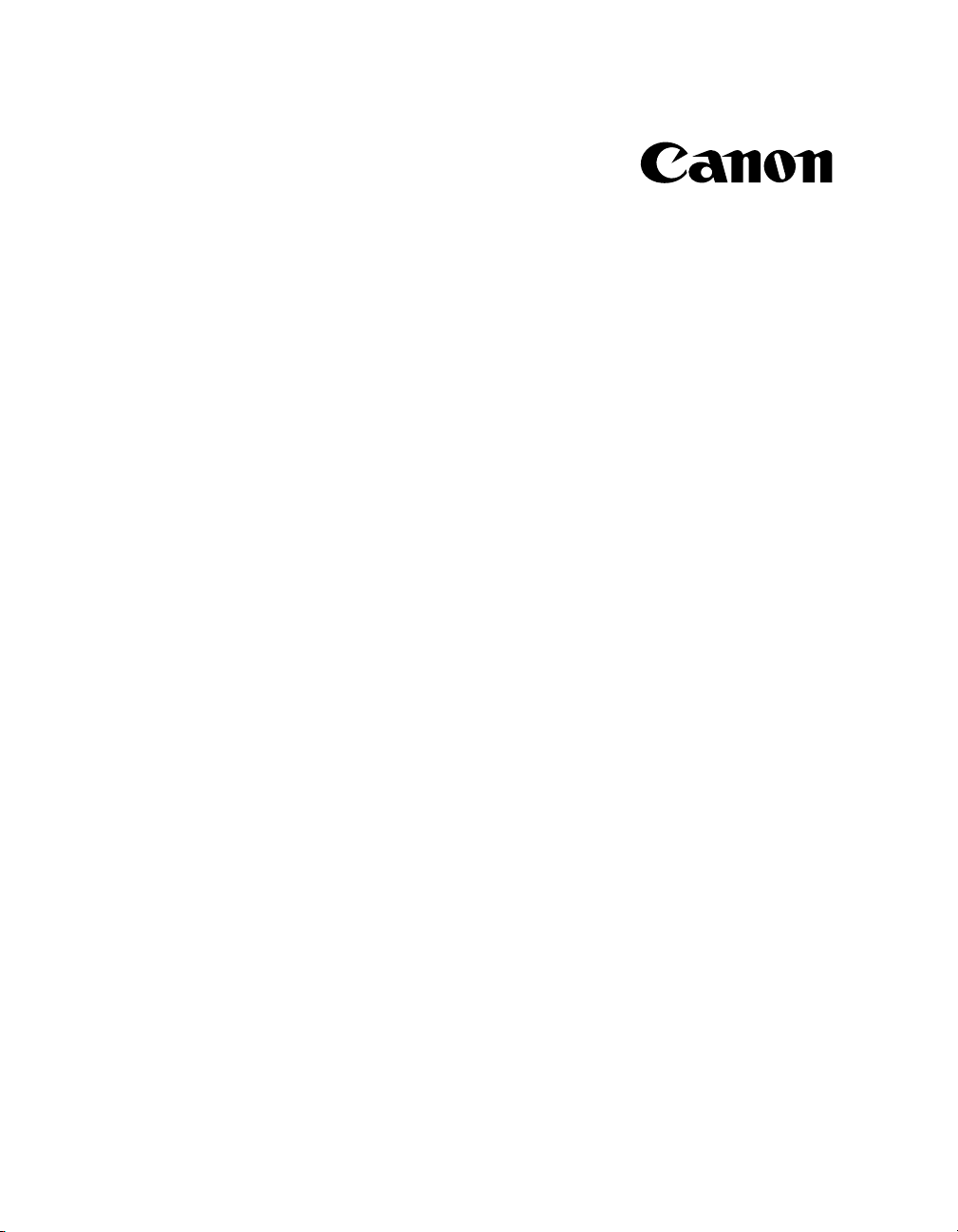
LBP-1210 Laserprinter
Brugervejledning
VIGTIGT:
Læs denne vejledning grundigt.
Brug denne vejledning, når du har brug for hurtig hjælp.
Page 2
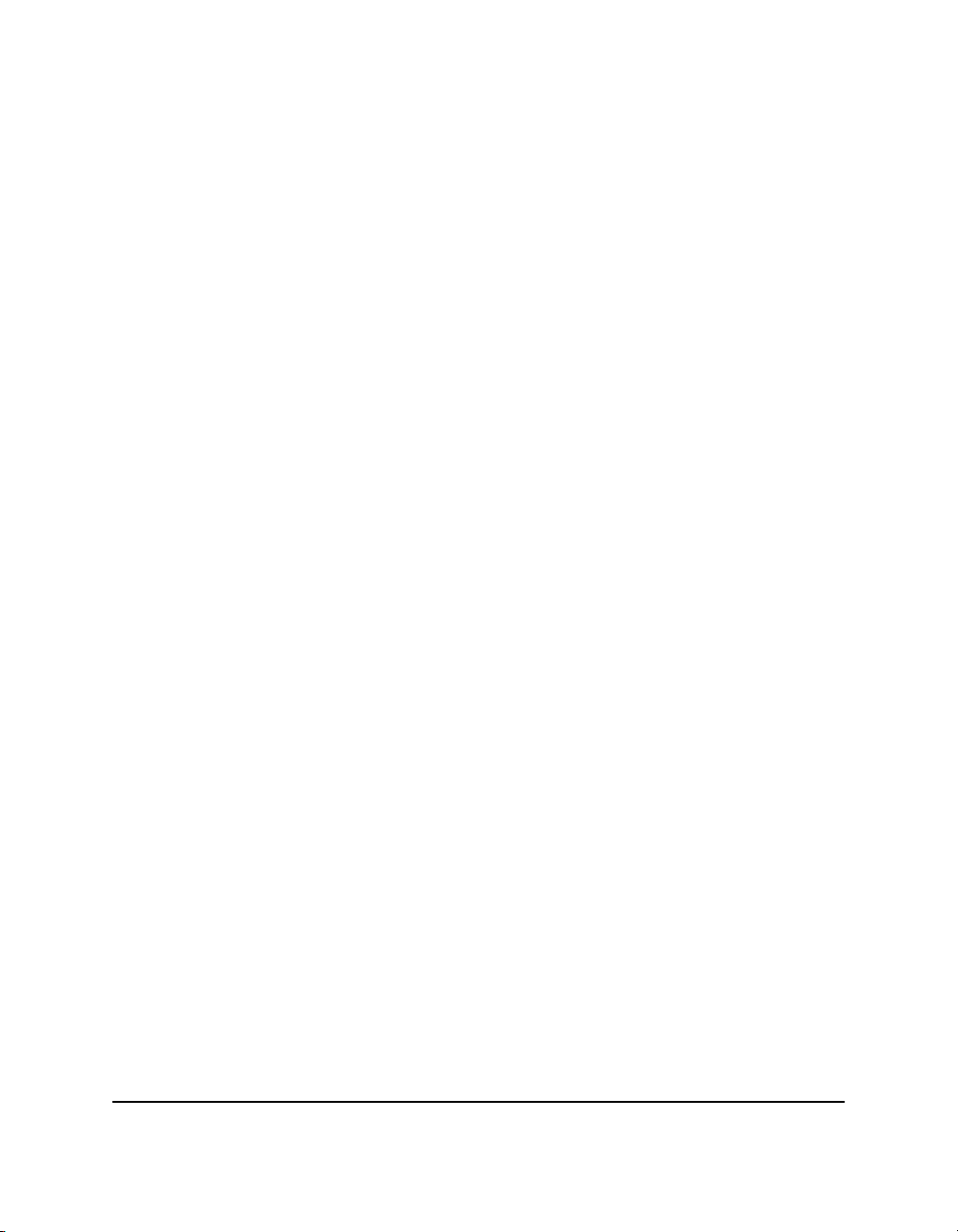
Copyright
Copyright ©2002 Canon Inc.
Alle oplysninger i denne vejledning er beskyttet af copyright. Ingen dele
af denne publikation må gengives, overføres, afskrives, gemmes i et
system, hvor det kan hentes frem igen, eller oversættes til noget sprog,
under nogen form eller ved hjælp af elektroniske, mekaniske, magnetiske,
optiske, kemiske, manuelle eller andre metoder, uden en skriftlig
forhåndsgodkendelse fra Canon.
Bemærkning
Canon udsteder ikke garantier af nogen slags i forbindelse med denne
vejledning. Canon hæfter ikke for fejl heri, eller for direkte skader eller
følgeskader, der opstår som en konsekvens af handlinger baseret på
oplysninger i denne vejledning. De oplysninger, der er indeholdt heri, må
ikke gengives delvist eller i sin helhed uden skriftlig tilladelse fra Canon.
Varemærker
LBP, Canon, LASER SHOT og Canon-logoet er varemærker tilhørende
Canon Inc.
Microsoft
varemærker eller varemærker tilhørende Microsoft Corporation i USA
og/eller i andre lande.
Øvrige vare- og produktnavne er varemærker eller registrerede
varemærker tilhørende deres respektive firmaer.
I denne vejledning omtales Microsoft
Microsoft
Windows NT.
®
, Windows
®
Windows NT
®
og Windows NT
®
henholdsvis som Microsoft, Windows og
®
er enten registrerede
®
, Microsoft
®
Windows
®
og
ii
Page 3
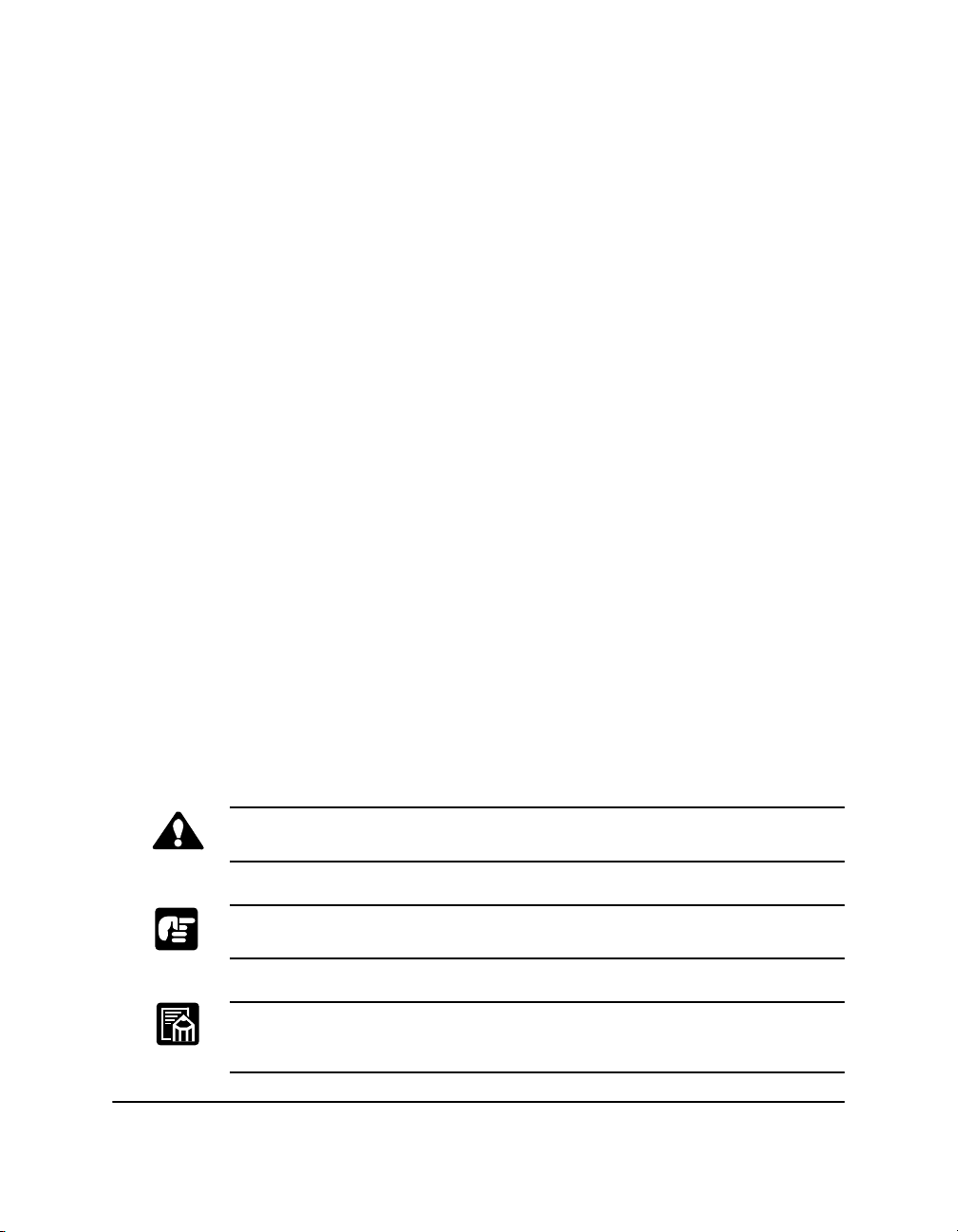
❏
❏
❏
❏
❏
❏
❏
❏
Om denne vejledning
Nedenstående er en oversigt over oplysninger, som er indeholdt i denne
vejledning:
Kapitel 1
og beskriver delene.
Kapitel 2: Papirhåndtering. Forklarer, hvilke typer papir der kan
anvendes, hvordan du ilægger papir, og beskriver, hvordan papiret
bevæger sig gennem printeren.
Kapitel 3: Brug af Canon Advanced Printing Technology.
Beskriver Canon Advanced Printing Technology, hvordan du installerer
og bruger softwaren, samt hvordan du kontrollerer status for et
udskriftsjob.
Kapitel 4: Fejlfinding. Indeholder nyttige oplysninger om løsning af
problemer med udskrivning.
Kapitel 5: Vedligeholdelse. Forklarer, hvordan du rengør og
håndterer printeren, og hvordan du udskifter EP-25-patronen.
Tillæg A. Indeholder printerspecifikationerne.
Tillæg B. Beskriver, hvordan du tilslutter printeren ved hjælp af den
valgfri netværksadapter.
Ordliste. Indeholder definitioner af begreber, der er brugt i denne
vejledning.
Konventioner
Denne vejledning bruger følgende konventioner:
:
Introduktion. Giver en introduktion til printerfunktionerne
FORSIGTIG:
Angiver forholdsregler, der skal overholdes, for at undgå personskade.
Angiver, at printeren kan blive beskadiget, hvis du ikke følger den givne
anvisning eller fremgangsmåde.
Angiver noter og bemærkninger med nyttige tip og mere detaljerede
oplysninger.
iii
Page 4
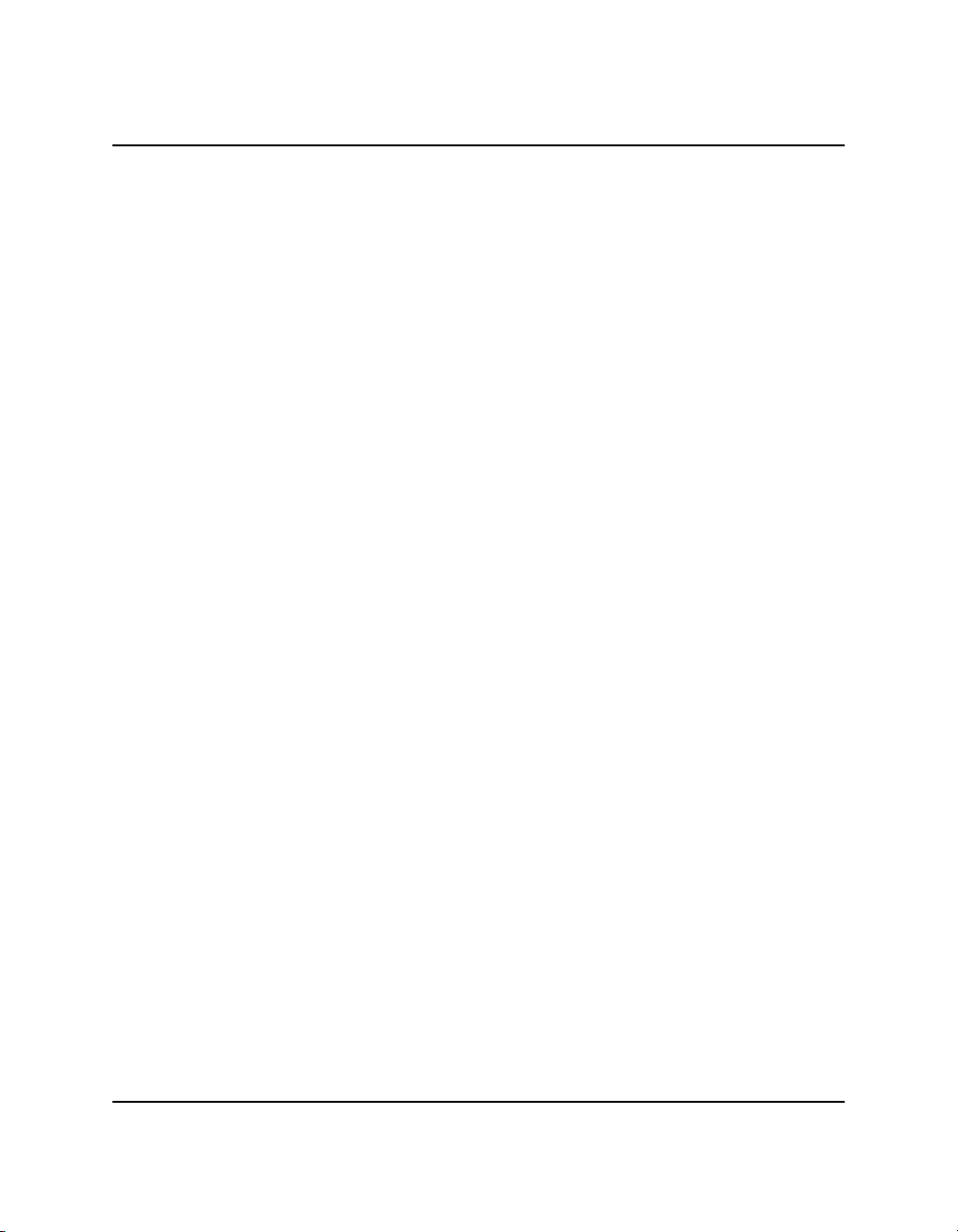
Sikkerhedsoplysninger
FCC-erklæring (110–127 V model)
Laser Beam Printer, Model L10721A
This device complies with Part 15 of the FCC Rules. Operation is subject
to the following two conditions: (1) This device may not cause harmful
interference, and (2) this device must accept any interference received,
including interference that may cause undesired operation.
Note: This equipment has been tested and found to comply with the limits
for a Class B digital device, pursuant to Part 15 of the FCC Rules. These
limits are designed to provide reasonable protection against harmful
interference in a residential installation. This equipment generates, uses
and can radiate radio frequency energy and, if not installed and used in
accordance with the instructions, may cause harmful interference to radio
communications. However, there is no guarantee that interference will
not occur in a particular installation. If this equipment does cause harmful
interference to radio or television reception, which can be determined by
turning the equipment off and on, the user is encouraged to try to correct
the interference by one or more of the following measures:
iv
❏
Reorient or relocate the receiving antenna.
❏
Increase the separation between the equipment and receiver.
❏
Connect the equipment to an outlet on a circuit different from that to
which the receiver is connected.
❏
Consult the dealer or an experienced radio/TV technician for help.
Use of shielded cable is required to comply with class B limits in Subpart
B of Part 15 of FCC Rules.
Do not make any changes or modifications to the equipment unless
otherwise specified in the manual. If such changes or modifications
should be made, you could be required to stop operation of the
equipment.
Page 5

FCC-erklæring (220-240 V model)
This equipment has been tested and found to comply with the limits for a
Class A digital device, pursuant to Part 15 of the FCC Rules. These limits
are designed to provide reasonable protection against harmful
interference when the equipment is operated in a commercial
environment. This equipment generates, uses, and can radiate radio
frequency energy and if not installed and used in accordance with the
instruction manual, may cause harmful interference to radio
communications. Operation of this equipment in a residential area is
likely to cause harmful interference, in which case the user will be
required to correct the interference at his own expense.
• Use of shielded cable is required to comply with Class A limits in
Subpart B of Part 15 of FCC Rules.
Do not make any changes or modifications to the equipment unless
otherwise specified in this guide. If such changes or modifications should
be made, you could be required to stop operation of the equipment.
Erklæring vedrørende EMC-direktiv (220-240 V model)
Dette udstyr er blevet testet i et typisk system for at opfylde de tekniske
krav i EMC-direktivet.
•I henhold til de tekniske krav i EMC-direktivet skal der anvendes
skærmede kabler.
International E
Som deltager i E
produkt opfylder E
International E
internationalt program, der fremmer energibesparelse ved brug af
computere og andet kontorudstyr. Programmet støtter udviklingen og
udbredelsen af produkter med funktioner, der effektivt reducerer
energiforbruget. Det er et åbent program, hvor virksomheder frit kan
deltage. Programmet er især rettet mod kontorudstyr, f.eks. computere,
skærme, printere, fax- og kopimaskiner. Alle deltagende lande anvender
samme standarder og logoer.
NERGY
S
NERGY
NERGY
NERGY
TAR
Office Equipment Program.
S
TAR
-programmet har Canon Inc. fundet, at dette
S
-retningslinjerne for energibesparelse.
TAR
S
Office Equipment Program er et
TAR
v
Page 6
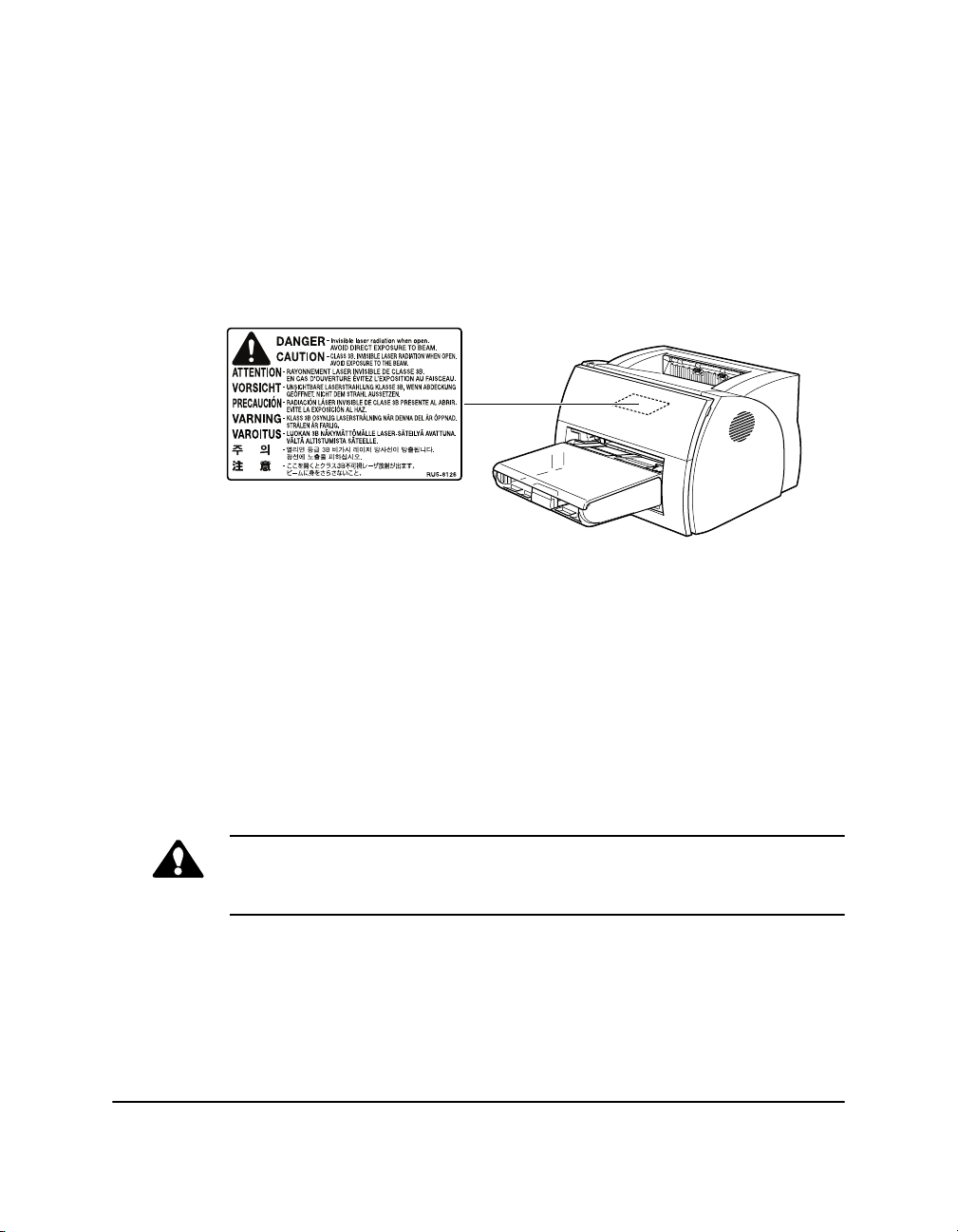
Lasersikkerhed (110–127 V-/ 220–240 V-modeller)
Laser radiation could be hazardous to the human body. For this reason,
laser radiation emitted inside this printer is hermetically sealed within the
protective housing and external cover. In the normal operation of the
product by the user, no radiation can leak from the machine.
Denne printer er klassificeret som et klasse 1-laserprodukt i henhold til
IEC60825-1:1993, EN60825-1:1994, og i USA er den klassificeret i
klasse 1 i henhold til Code of Federal Regulations, 1040.10 af Title 21.
vi
Denne printer er klassificeret i henhold til IEC60825-1:1993, EN608251:1994 og er i overensstemmelse med følgende klasser:
CLASS 1 LASER PRODUCT
LASER KLASSE 1
APPAREIL A RAYONNEMENT LASER DE CLASSE 1
APPARECCHIO LASER DI CLASSE 1
PRODUCTO LASER DE CLASE 1
APARELHO A LASER DE CLASSE 1
(220-240 V models only)
FORSIGTIG:
Hvis du foretager andre handlinger end dem, der er anført i denne
vejledning, kan du blive udsat for skadelig stråling.
Page 7
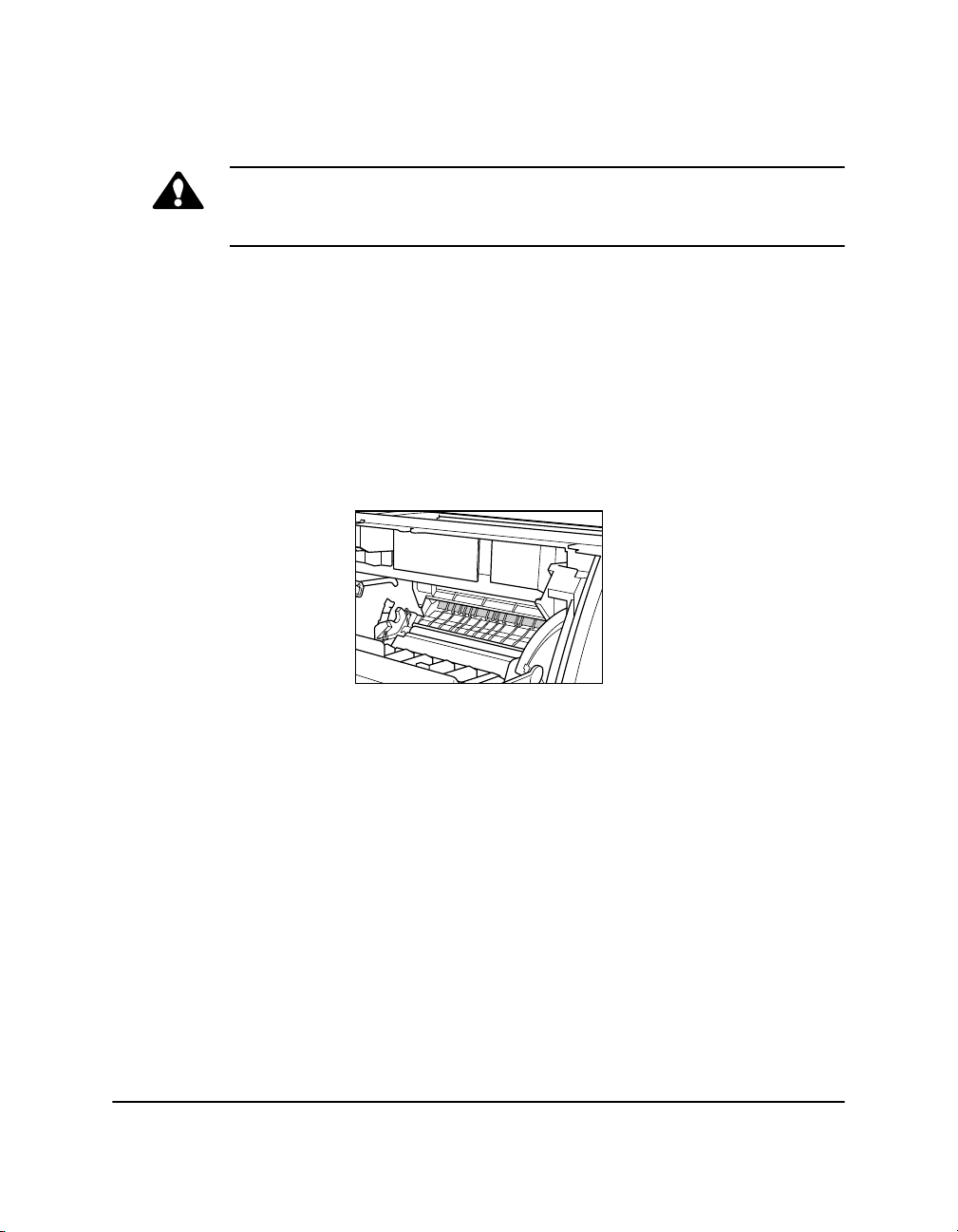
Vigtige sikkerhedsinstruktioner
FORSIGTIG:
Denne printer er en yderst nøjagtig elektronisk enhed. Sørg for at læse
følgende vejledning om korrekt brug af printeren, før du går igang.
Læs vejledningen grundigt, før du går igang.
Smid ikke denne vejledning væk. Gem dem til fremtidig brug.
Følg alle advarsler og vejledninger på printeren og i tilbehøret.
Printeren må ikke anbringes på et ustabilt rullebord, stativ eller bord.
Tag nøje hensyn til de krav til placering, der er beskrevet i denne
vejledning, når du installerer printeren
Den grå del af området til levering med forsiden opad kan være varm.
Undgå at berøre den.
❏
❏
❏
❏
❏
❏
❏
❏
Printeren må ikke placeres i fugtige omgivelser.
Printeren må ikke placeres direkte i et kemisk miljø (eksperimentelle
laboratorier osv.). Printerens ydre er lavet af plastik, og den ydre
overflade kan blegne, deformeres eller smelte.
❏
Installer ikke printeren, hvor den kan blive udsat for røg eller damp.
❏
Sørg for, at printeren er tilsluttet en jordet stikkontakt.
❏
Brug ikke printeren, før du har fjernet alt indpakningsmateriale
(indpakningstape, afstandsstykker og styroform).
vii
Page 8
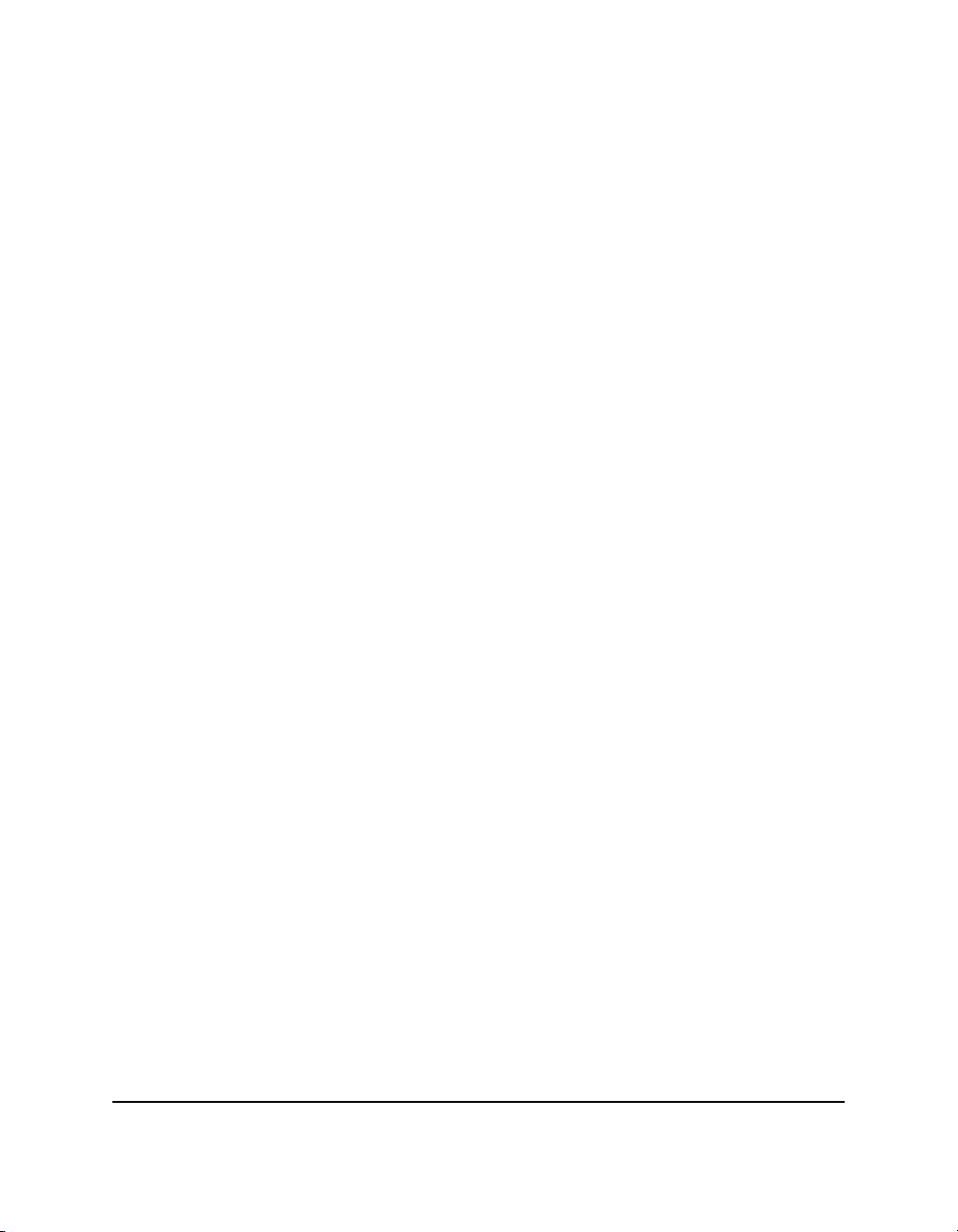
❏
Kun 110-127 V-modeller
Dette produkt er udstyret med et jordet trebens stik; det tredje ben er
jord. For en sikkerheds skyld passer stikket kun ind i en stikkontakt
med jordforbindelse. En elektriker kan udskifte den forældede
stikkontakt, hvis du ikke kan sætte stikket i stikkontakten. Forsøg ikke
at omgå formålet med den jordede stiktype.
❏
Kun 220-240 V-modeller
Der skal bruges en godkendt lysnetledning til dette udstyr. Der må
ikke bruges en lettere type end H05VV-F 3G 0,75 mm
H05VVH2-F 3G 0,75 mm
2
ved opgivne strømstyrker op til 6 A.
2
eller
Kontroller, at der er slukket for strømmen, før du tilslutter eller
afmonterer printerens lysnetledning eller interface-kabler.
Kontroller, at der er slukket for strømmen, før du tager
lysnetledningen ud, når du vil flytte printeren.
❏
Sørg for at vikle lysnetledningen op, før du tilslutter den. Undladelse
heraf kan medføre skader, overophedning, kortslutning eller forårsage
brand.
❏
❏
viii
❏
Sørg for, at lysnetledningens stik er indsat korrekt i stikkontakten, da
det kan medføre brand, hvis der sætter sig brandbart materiale fast i
evt. mellemrum.
❏
Undgå at bruge en forlængerledning. Tag følgende forbehold, hvis du
vil bruge en forlængerledning. Undladelse heraf kan medføre
overophedning, forårsage brand eller udskrivningsproblemer på grund
af spændingsfald.
• Undgå at overskride den tilladte angivne strømstyrke for
forlængerledningen.
• Brug en kort forlængerledning. Du må ikke koble flere
forlængerledninger sammen.
•Kontroller, at ampereangivelsen for de produkter, der er tilsluttet
forlængerledningen, ikke overstiger ampereangivelsen for
forlængerledningen.
❏
Åbningerne i kabinettet er til ventilation. Åbningerne må ikke
blokeres eller tildækkes, da det kan forhindre printeren i at fungere
korrekt og forårsage overophedning. Du må ikke blokere åbningerne
ved at placere printeren på en seng, sofa, et langluvet tæppe eller
lignende overflade.
Page 9
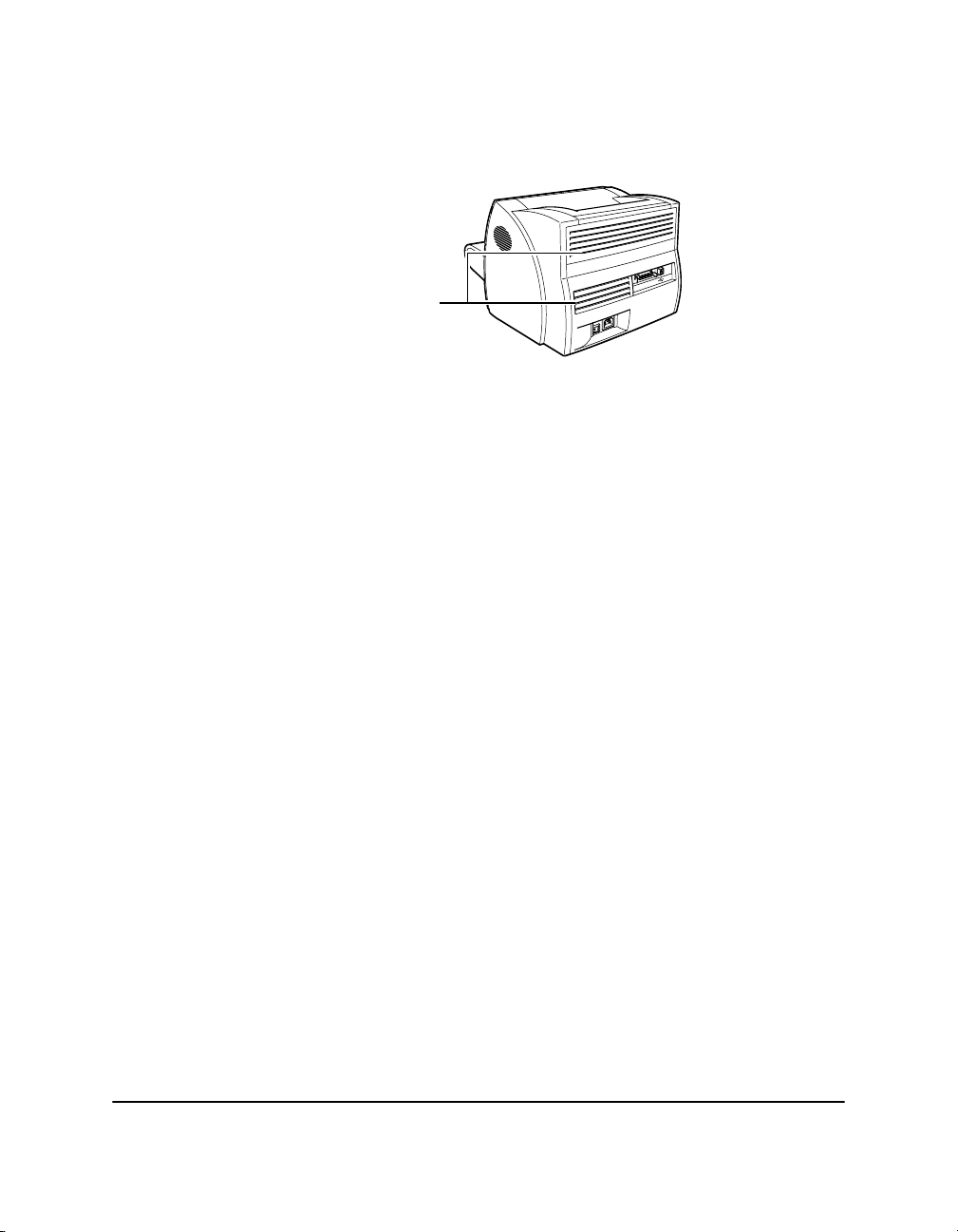
Printeren må ikke placeres ved eller over en radiator, varmekanal eller
åben ild. Den bør ikke indbygges, medmindre der er sørget for
ordentlig ventilation.
Ventilationsåbninger
Før du tilslutter printeren til en strømforsyning, skal du kontrollere
etiketten med den angivne spænding på printerens bagside for at sikre,
at printerens spænding passer med strømforsyningens. Etiketten med
den angivne spænding findes på printerens bagside. Kontakt den
nærmeste autoriserede forhandler eller stedet, hvor du købte printeren,
hvis spændingsetiketten mangler.
❏
Lysnetledningen skal anbringes sådan, at man ikke kommer til at
træde på den, eller så den kommer i klemme. Du skal især være
opmærksom på stikket, stikkontakten og det sted, hvor ledningen
udgår fra enheden.
❏
❏
❏
Hold børn borte fra lysnetledningen og kablerne.
❏
Du må ikke håndtere stik med våde hænder.
❏
Sluk for strømmen, og tag for en sikkerheds skyld lysnetledningen ud,
når printeren ikke bruges i en længere periode.
❏
Tag stikket ud af stikkontakten, før printeren rengøres. Du må ikke
sprøjte flydende rengøringsmidler eller sprøjtemidler direkte på
kabinettet eller i åbningerne, da det kan komme ind i printeren og
forurene de indre dele. Brug en fugtig klud til rengøring.
❏ Du må aldrig skubbe gentande ind i printeren gennem åbningerne i
kabinettet, da disse genstande kan komme til at berøre steder med høj
spænding eller kortslutte nogle dele. Dette kan medføre brand eller
elektrisk stød. Undgå også at hælde væske ind i printeren.
ix
Page 10
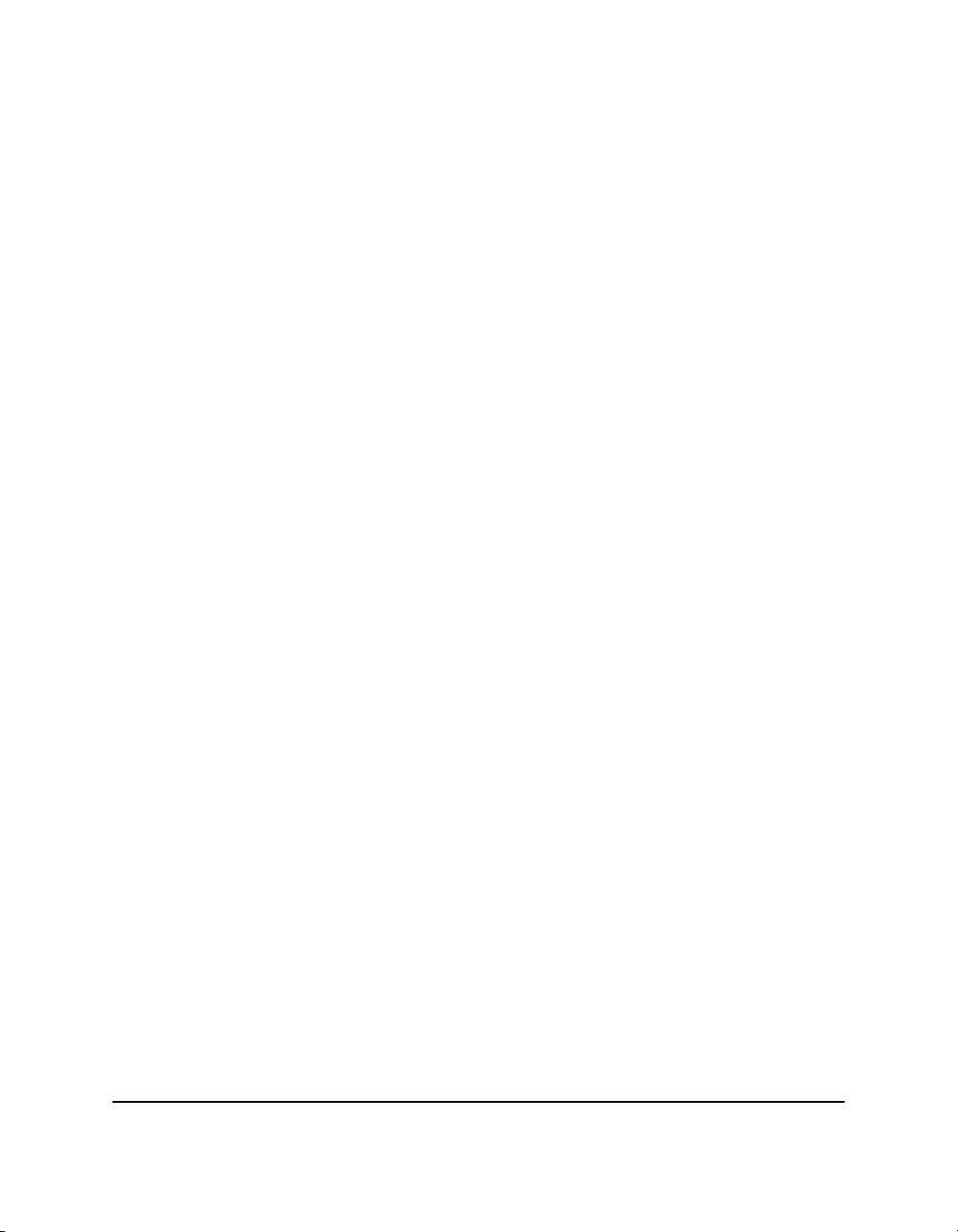
❏ Tag stikket ud, og få printeren efterset af en kvalificeret teknikker, hvis
følgende situationer opstår:
• Hvis lysnetledningen eller stikket er beskadiget eller flosset.
• Hvis der er spildt væske i printeren.
• Hvis printeren har været udsat for vand.
• Hvis printeren ikke fungerer korrekt, selvom
betjeningsvejledningen følges. Du bør kun justere de
kontrolelementer, der er omtalt i betjeningsvejledningen, da
ukorrekt justering af andre kontrolelementer kan beskadige
printeren. Dette kan medføre, at en kvalificeret tekniker skal udføre
omfattede reparationsarbejde, før produktet igen fungerer normalt.
• Hvis printeren tabes eller kabinettet beskadiges.
• Hvis printeren fungerer markant anderledes og indikerer, at der er
behov for service.
• Hvis printeren udsender røg, lugt eller larmer unødigt.
❏ Stikkontakten skal være let tilgængelig
❏ Du skal altid trække i stikket, ikke i selve ledningen, når du vil afbryde
strømforbindelsen til printeren.
❏ Ethvert misbrug af elektrisk udstyr er farligt. Børn bør ikke håndtere
lysnetledninger og kabler.
❏ Du skal ikke forsøge at reparere printeren selv, undtagen som angivet i
vejledningen. Åbning eller fjernelse af dæksler, der kun bør fjernes af
kvalificerede serviceteknikere, kan udsætte dig for høj spænding eller
andre farer. Alle serviceeftersyn på disse steder skal foretages af
kvalificerede teknikere.
❏ Du må ikke forsøge at ændre på printeren.
❏ Du må ikke fjerne advarsels- eller instruktionsetiketter fra printeren.
x
Page 11

Printerens placering
Følg nedenstående retningslinjer, når du vælger, hvor printeren skal
anbringes:
• Sørg for, at den placeres på et fladt og fast underlag.
• Når strømmen er tilsluttet (printeren er tilsluttet stikkontakten):
Temperatur: 7,5˚C-35˚C
Relativ fugtighed: 5-90 % uden kondensering
• Sørg for, at området er godt ventileret.
• Printeren må ikke stå i direkte træk.
Undgå at placere printeren følgende
steder:
•I direkte sollys, nær
varmeapparater, ventilationsanlæg
eller åben ild.
Hvis printerenhedens indre udsættes for skarpt lys, kan det medføre, at
overfladen på den indre patrontromle ødelægges, hvilket forringer
udskrifterne.
• Nær ved magneter eller udstyr, der danner magnetfelter.
• Nær områder, hvor der er vibrationer.
• På støvede steder eller steder, hvor luften indeholder høje
koncentrationer af salt eller ætsende luftarter.
• Nær vandrør eller køleskabe.
Brug et befugtningsanlæg eller en antistatisk måtte for at forhindre
opbygningen af elektrostatiske ladninger, hvis luftfugtigheden er mindre
end 30%.
Hvis temperaturen i lokalet stiger pludseligt, eller hvis printeren flyttes
fra et køligt og tørt sted til et varmt og fugtigt sted, kan der dannes
kondens inde i printeren, som kan medføre problemer med
papirleveringen eller en dårligere udskriftskvalitet. I enkelte tilfælde kan
det medføre printerfejl. Dette kan undgås ved at lade printeren hvile i en
time eller mere, så den tilpasses den nye temperatur.
xi
Page 12
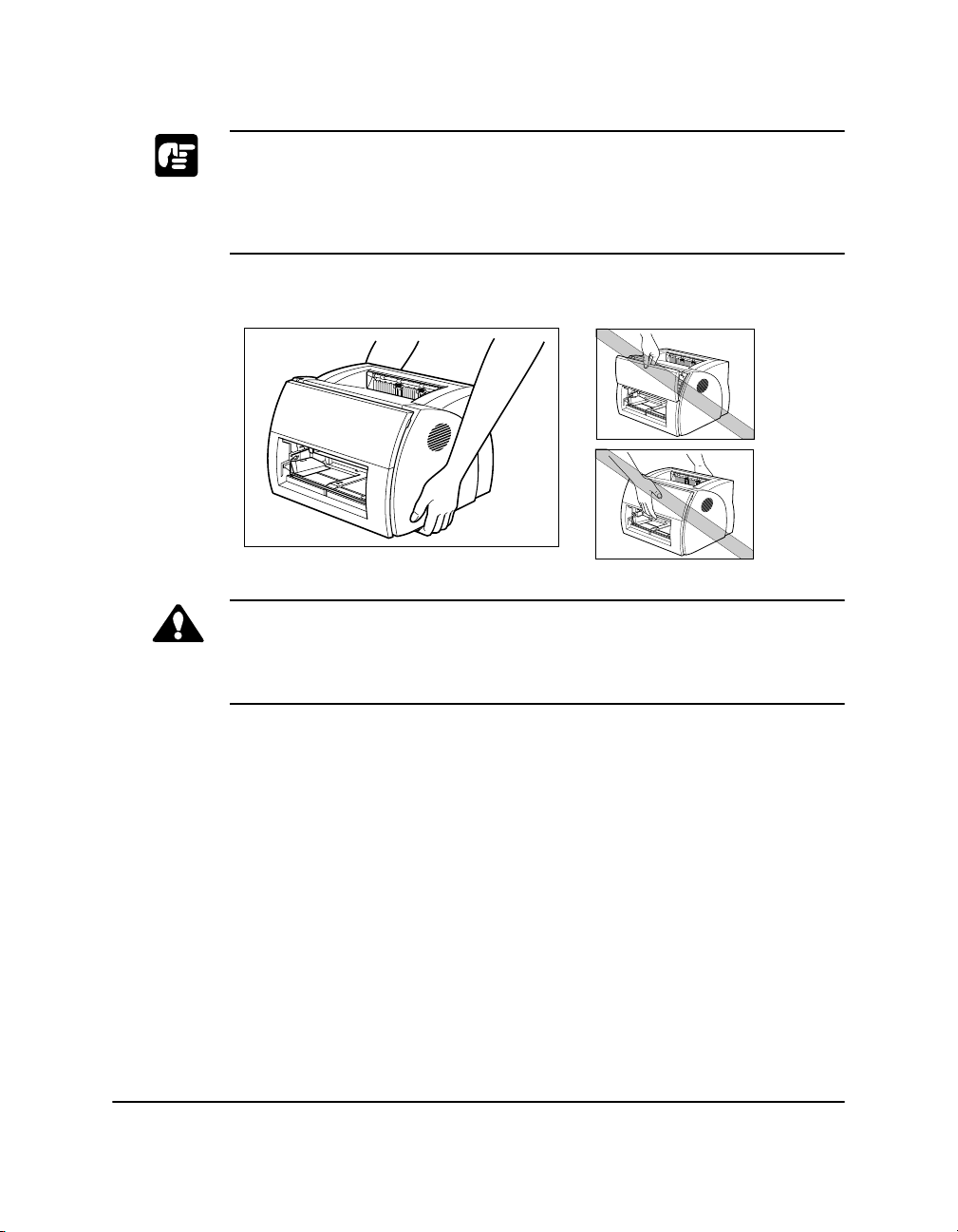
Bemærk følgende krav, når der er slukket for strømmen (stikket er trukket
ud af stikkontakten):
•Temperatur: 0˚C-35˚C
• Relativ fugtighed: 35-85 % uden kondensering.
Transport af printeren
FORSIGTIG:
Du må ikke bære printeren ved at holde i frontpanelet eller ved at holde
ved for- og bagsiden. Dette kan beskadige printeren eller medføre
personskade, hvis printeren tabes.
Du skal altid fjerne EP-25-patronen, før du flytter printeren. Gem den i
den originale beskyttelsespose, eller pak den ind i et tykt stykke stof for at
beskytte den mod skarpt lys.
xii
Page 13
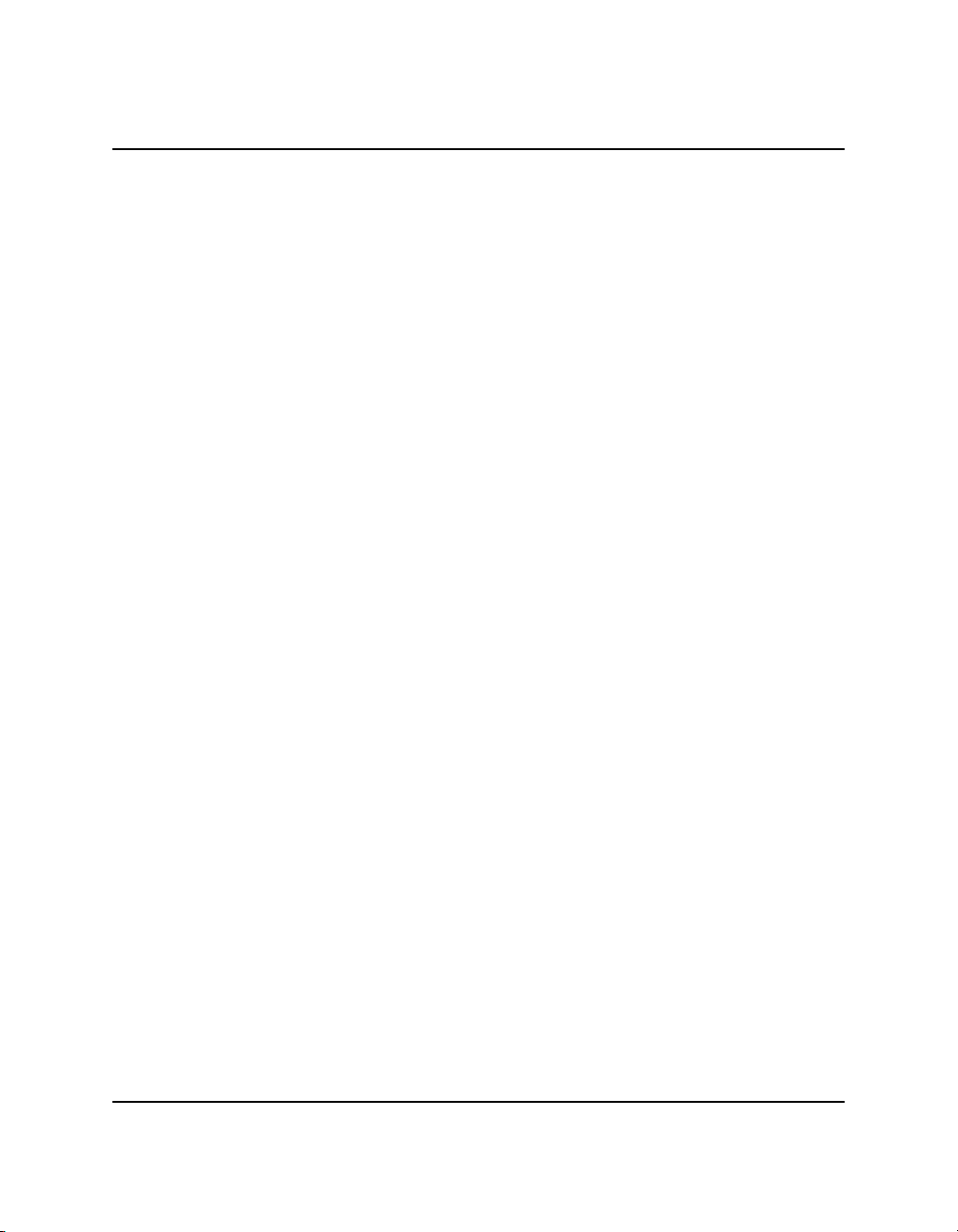
Indholdsfortegnelse
Kapitel 1 Introduktion .......................................................................................... 1
Printerens funktioner ..............................................................................2
Printerens dele ........................................................................................4
Set forfra ........................................................................................ 4
Set bagfra ....................................................................................... 4
Inde i printeren ..............................................................................5
Kapitel 2 Papirhåndtering .................................................................................... 7
Krav til papiret ........................................................................................ 8
Almindeligt papir ..........................................................................9
Transparenter ................................................................................. 9
Etiketter ....................................................................................... 10
Kuverter ....................................................................................... 10
Postkort ........................................................................................ 11
Opbevaring af papir .............................................................................. 11
Papirgang .............................................................................................. 12
Valg af papirlevering ............................................................................ 13
Levering med forsiden nedad ...................................................... 13
Levering med forsiden opad ........................................................14
Ilægning af papir i kassetten ................................................................. 15
Ilægning af kuverter i kassetten ................................................... 18
Manuel ilægning af papir ...................................................................... 23
Kapitel 3 Brug af Canon Advanced Printing Technology ............................... 25
Installation af CAPT ............................................................................. 26
Windows 95/98/Me ..............................................................................26
Plug and Play ............................................................................... 26
Guiden Printerinstallation ............................................................ 30
Windows NT 4.0/2000/XP ................................................................... 35
Windows 2000 Plug and Play .....................................................35
Windows XP Plug and Play ........................................................38
Guiden Printerinstallation Windows NT 4.0 ............................... 40
Guiden Tilføj printer Windows 2000 ..........................................45
Guiden Tilføj printer Windows XP ............................................. 51
Tilslutning til LBP-1210, som allerede er på netværket ....................... 58
Netværksoverførsel ..................................................................... 58
Guiden Printerinstallation i Windows 95/98/Me ......................... 59
Guiden Printerinstallation i Windows NT 4.0 ............................. 60
xiii
Page 14
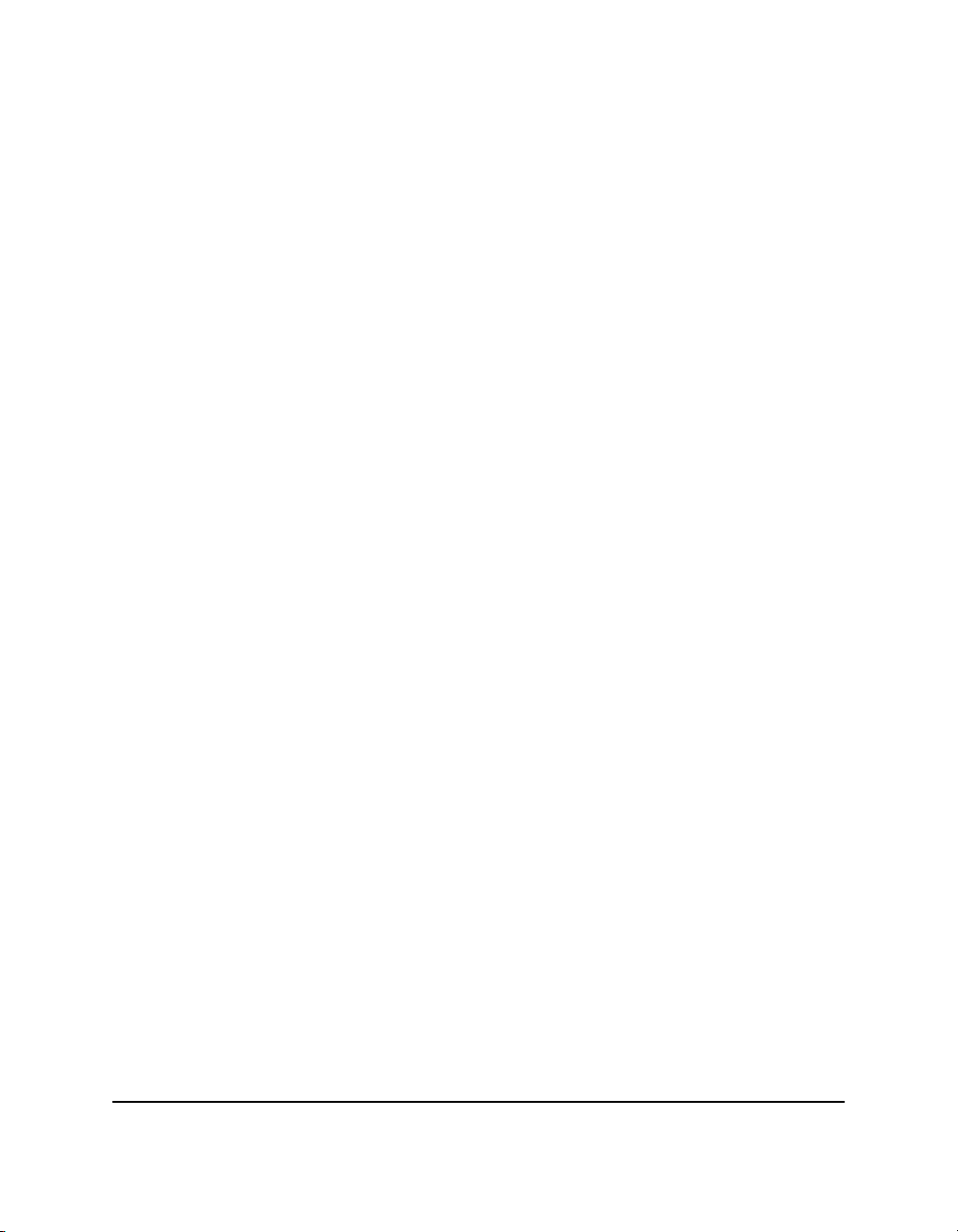
Guiden Printerinstallation i Windows 2000 ................................60
Guiden Tilføj printer i Windows XP ........................................... 61
Udskriftsdeling ..................................................................................... 61
Tilslutning af LBP-1210 som en netværksprinter .......................62
Statusvisning ............................................................................... 64
Gruppen Canon LASER SHOT LBP-1210 .......................................... 65
Udskrivning med CAPT .......................................................................66
Printeregenskaber i Windows 95/98/Me .....................................67
Windows NT 4.0/2000/XP printeregenskaber og
standarddokumentegenskaber* ................................................... 81
Kontol af et udskriftsjobs status ...........................................................95
Åbning af statusvinduet ............................................................... 96
Brug af Canon LBP-1210-statusvinduet .....................................97
Netværksprinterstatus ................................................................ 108
Ikonet Statusvindue ...................................................................109
Lukning af statusvinduet ...........................................................110
Meddelelser .............................................................................. 110
Kapitel 4 Fejlfinding .........................................................................................113
Problemfinding ................................................................................... 113
Papirstop ............................................................................................. 115
Lokalisering af papirstop ........................................................... 115
Udbedring af papirstop .............................................................. 119
Problemer med udskriftskvalitet ......................................................... 126
Udskriften har lodrette hvide striber .........................................126
Udskriften har sorte pletter ........................................................127
Udskriften er for lys ..................................................................127
Udskriften er for mørk ............................................................... 127
Printerproblemer ................................................................................. 128
Problemer med CAPT ........................................................................131
CAPT-meddelelser ............................................................................. 134
Brug af Fejlfinding .............................................................................137
Afinstallation af CAPT ....................................................................... 139
Kapitel 5 Vedligeholdelse .................................................................................. 141
Håndtering og rengøring af printeren .................................................141
Håndtering af printeren .............................................................141
Rengøring af printeren ............................................................... 142
EP-25-patron ....................................................................................... 142
Retningslinjer for opbevaring .................................................... 143
Retningslinjer for håndtering ..................................................... 144
Udskifting af EP-25-patronen ...................................................145
xiv
Page 15
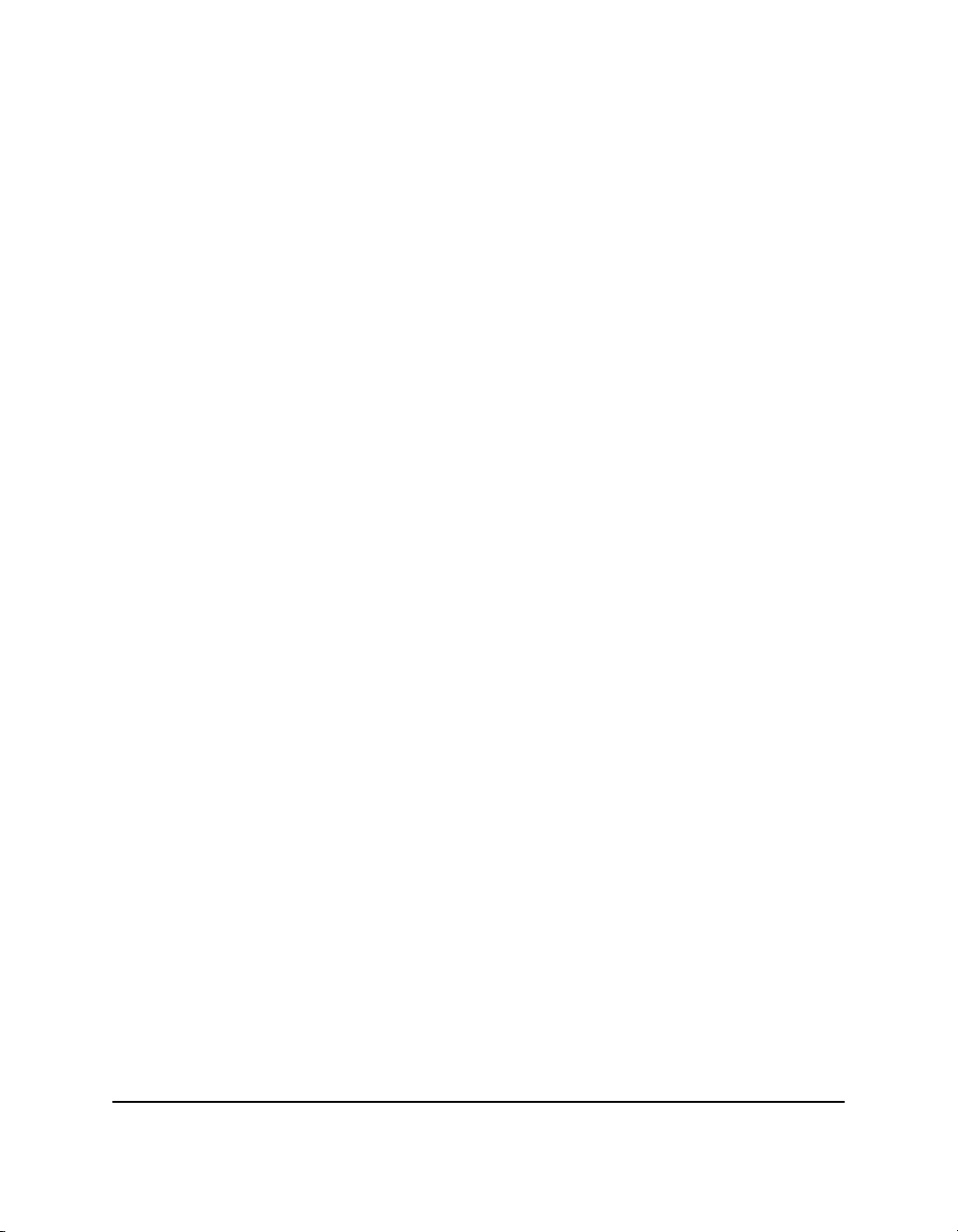
Rensning .................................................................................... 147
Tillæg A Printerspecifikationer ......................................................................149
Tillæg B Ekstraudstyr ...................................................................................... 151
Netværkskort ...................................................................................... 151
Ordliste ............................................................................................................. 155
Indeks ............................................................................................................. 167
xv
Page 16
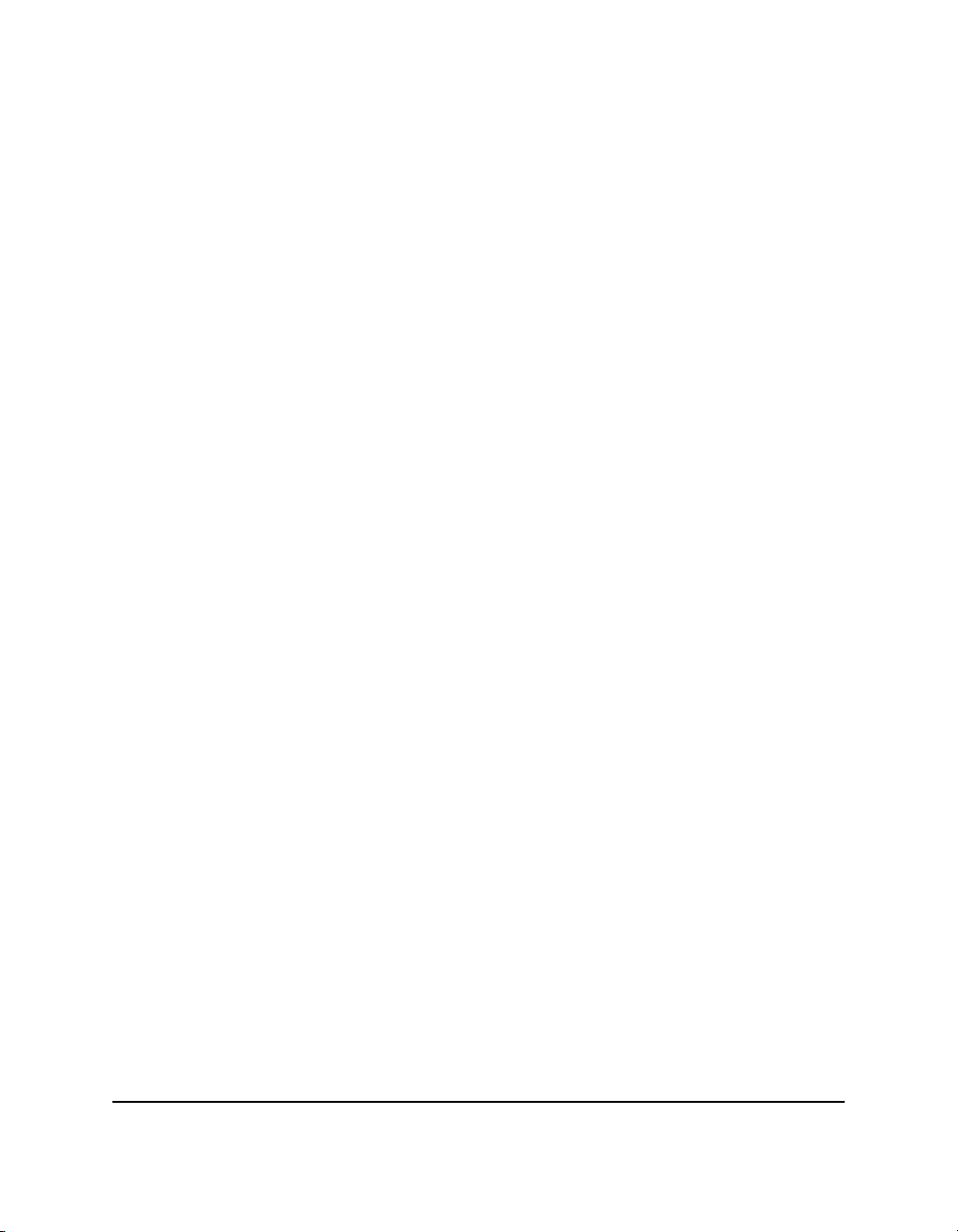
xvi
Page 17
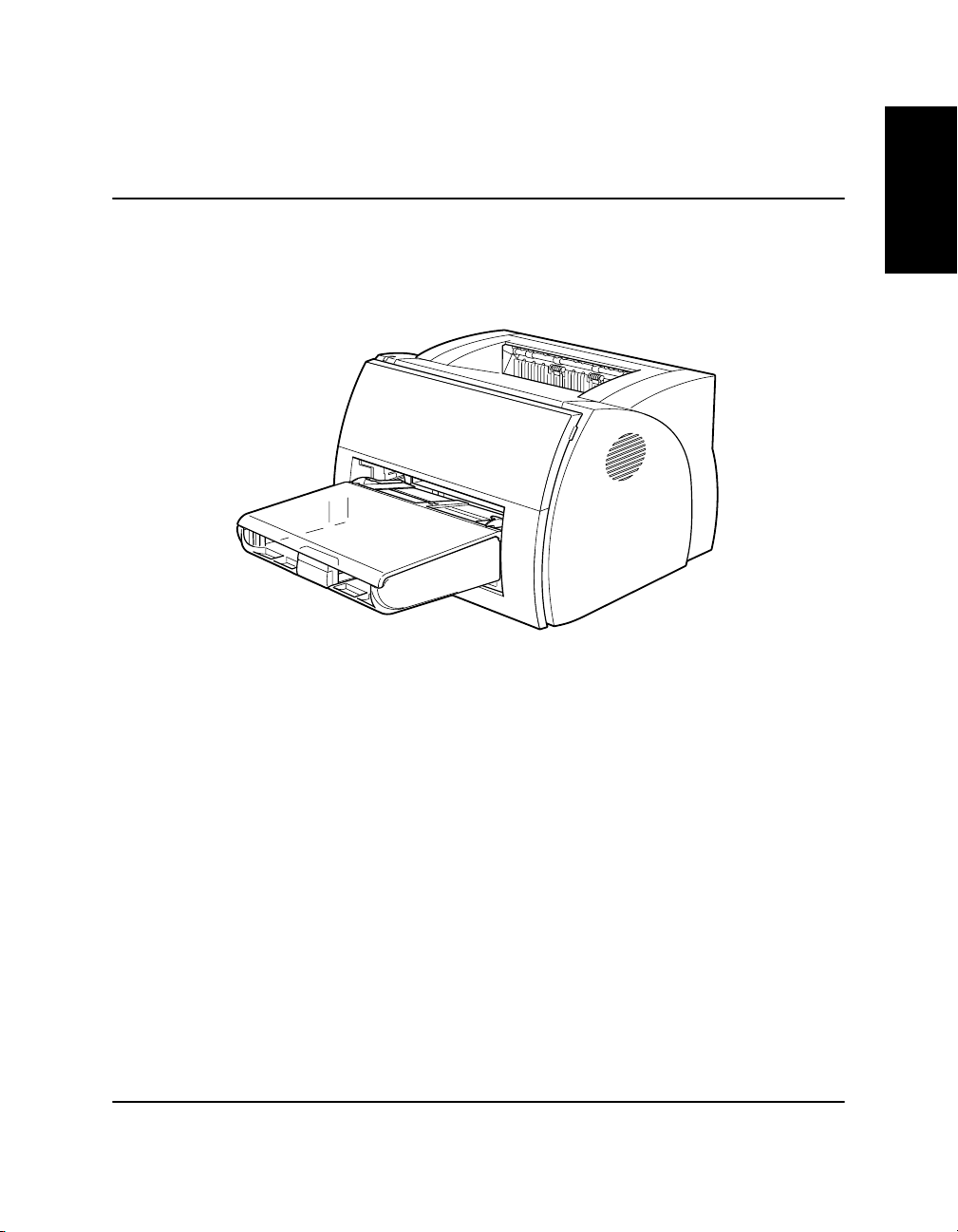
Kapitel 1
Introduktion
Tillykke med din nye Canon LBP-1210 Laserprinter. Dette kapitel giver
en introduktion til printeren og forklarer dens funktioner.
Denne nye laserprinter har mange avancerede funktioner, herunder CAPT
(Canon Advanced Printing Technology). CAPT giver øjeblikkelig adgang
til printeroplysninger.
Introduktion
LBP-1210 har en enestående udskriftskvalitet, fleksibel papirhåndtering,
energibesparende udskrivning og problemfri betjening.
Kapitel 1 Introduktion 1
Page 18
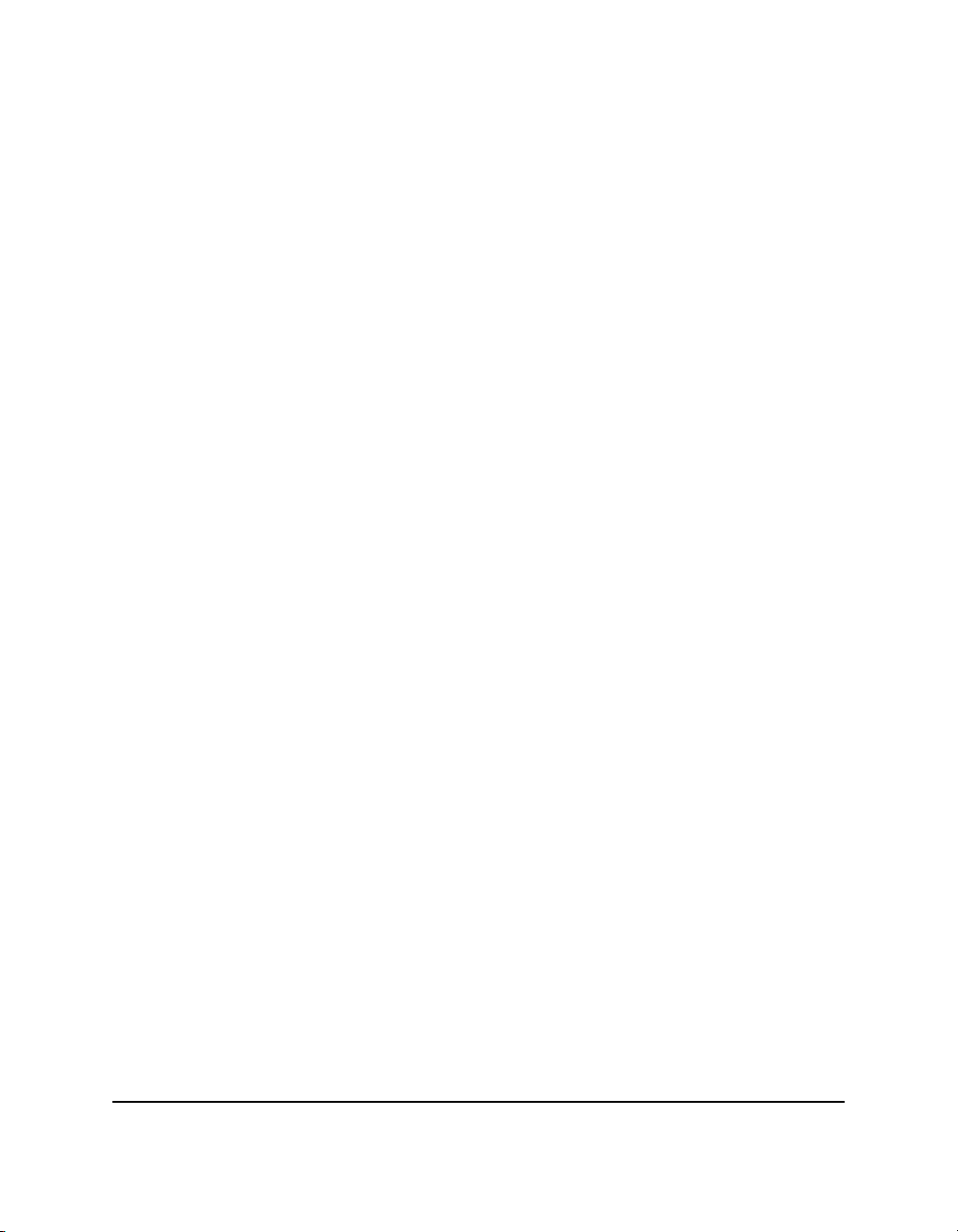
Printerens funktioner
LBP-1210 udgør et alsidigt udskrivningssystem ved at kombinere
følgende funktioner:
Hurtig opstart
Printeren er klar til at udskrive mindre end 8 sekunder, efter den er blevet
tændt (starttiden), og den har første udskrift klar på mindre end
10 sekunder. Dette betyder, at du kan udskrive dokumenter hurtigt og
effektivt.
Imponerende output
Takket været CAPT (Canon Advanced Printing Technology), leverer 600
dpi-opløsningen tydelige, klare og laserskarpe output med en hastighed
på 14 sider pr. minut.
Lavt strømforbrug
Printeren er udstyret med et effektivt strømstyringssystem.
Strømforbruget er meget lavt, især når printeren står i standby.
Stilrent, kompakt design
Printeren har en kompakt, let og let anvendelig funktionalitet i et smart,
stilrent design. Den lille grundflade giver dig mere arbejdsrum.
CAPT-printersoftware
CAPT er let at installere, og du kan bruge den til at angive særlige
papirtyper, lægge bitmapfiler ind i dokumenter (du kan f.eks. udskrive et
logo på hver side), sætte hele ni sider op side om side på et ark papir og
skifte let mellem komplicerede konfigurationer med brugerdefinerede
profiler. Statusvinduet giver skriftlige og talte tilbagemeldinger om
udskriftsjobbene - selv over netværk.
2 Introduktion Kapitel 1
Page 19
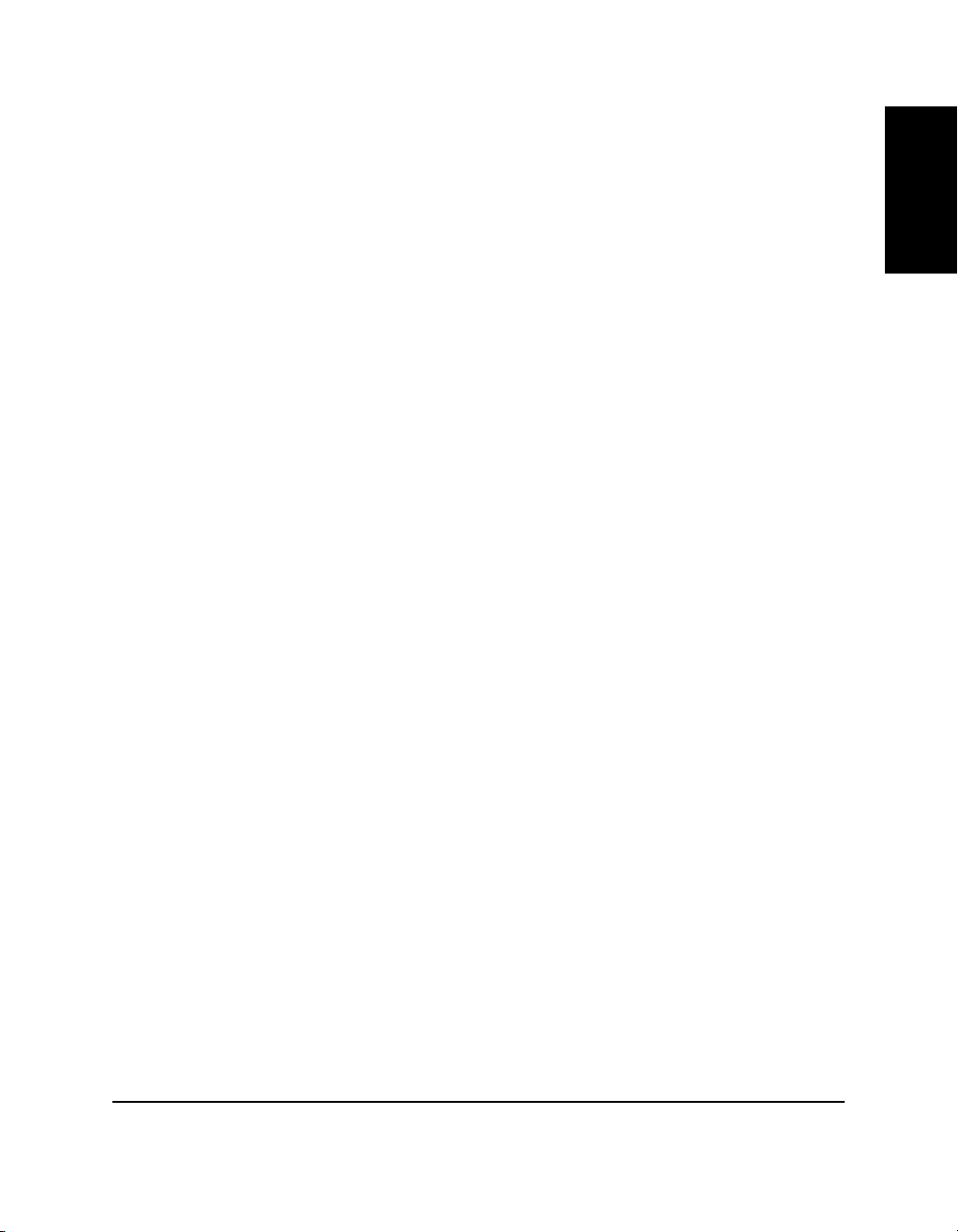
Lydsvag betjening
Den lyssvage betjening gør printeren til en ideel outputenhed - også i et
åbent kontormiljø.
Fleksibel papirhåndtering
Både kassetten og indgangen til den manuel indføring kan anvende
almindeligt papir i forskellige størrelser - Letter, A4, B5 eller Executive samt transparenter, etiketter, kuverter, postkort og andre specielle
papirtyper. Kassetten kan indeholde op til 250 ark almindeligt papir a
64 g/m
2
med en maksimal stakhøjde på 25 mm. Manuel levering sker
med et enkelt ark ad gangen. Leveringen kan ske med forsiden nedad
eller opad.
Direkte netværkstilslutning
Du kan bruge den valgfri netværksadapter til at tilslutte direkte til
LBP-1210-printeren over et netværk, uden at skulle gå gennem en server.
Introduktion
Kapitel 1 Introduktion 3
Page 20
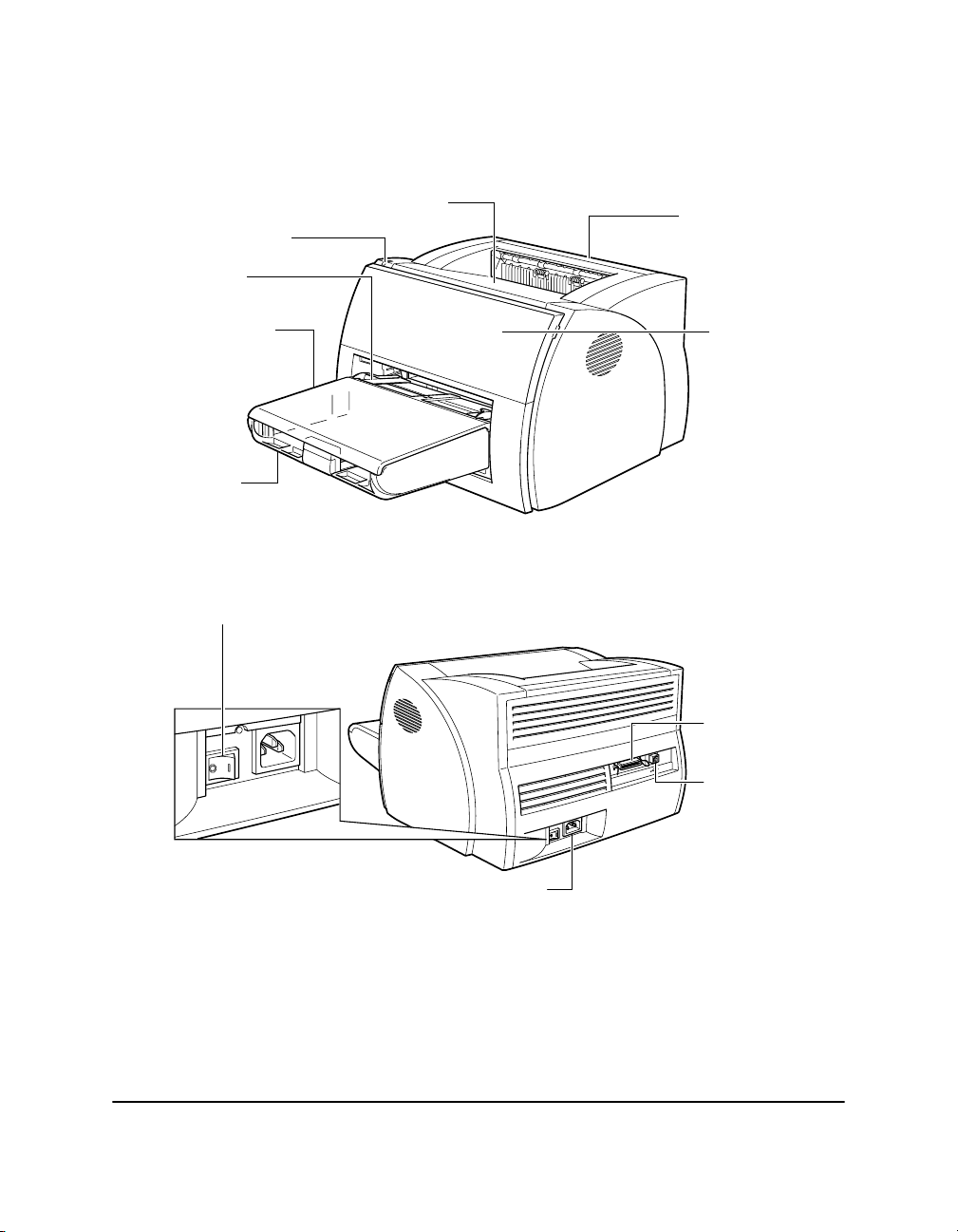
Printerens dele
Set forfra
Åbning til levering med forsiden nedad
Tændt-indikator
Dæksel til valg
af papirlevering
Papirstyr
Indgangen til
manuel indføring
Kassette
Set bagfra
Afbryderkontakt
Frontdæksel
Parallelport
interfacetilslutning
USB-port
interfacetilslutning
Strømstikt
4 Introduktion Kapitel 1
Page 21
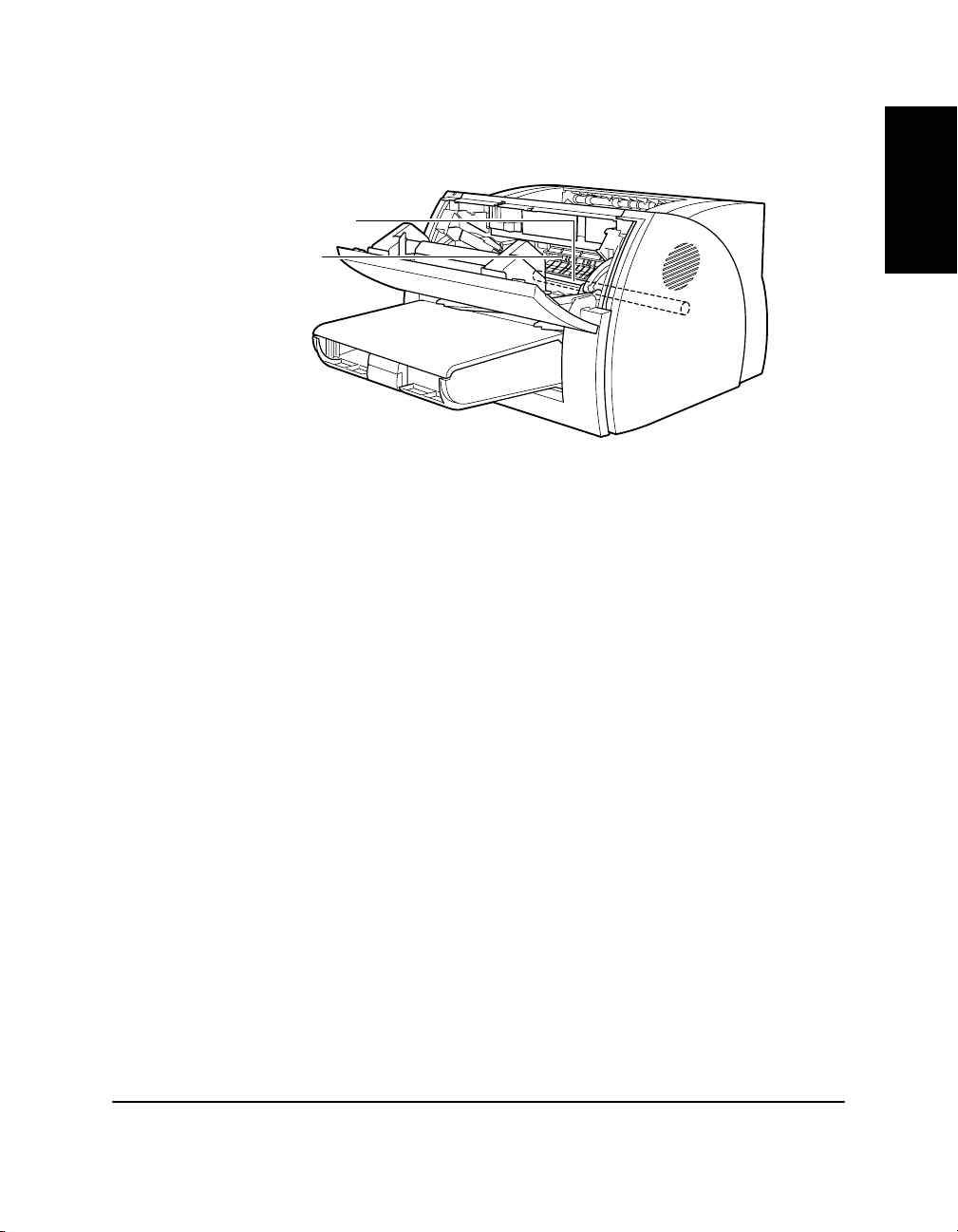
Inde i printeren
Overførselsrulle
Fikseringsenhed
Yderligere oplysninger om indstilling af printeren findes i Kom godt i
gang .
Introduktion
Kapitel 1 Introduktion
5
Page 22
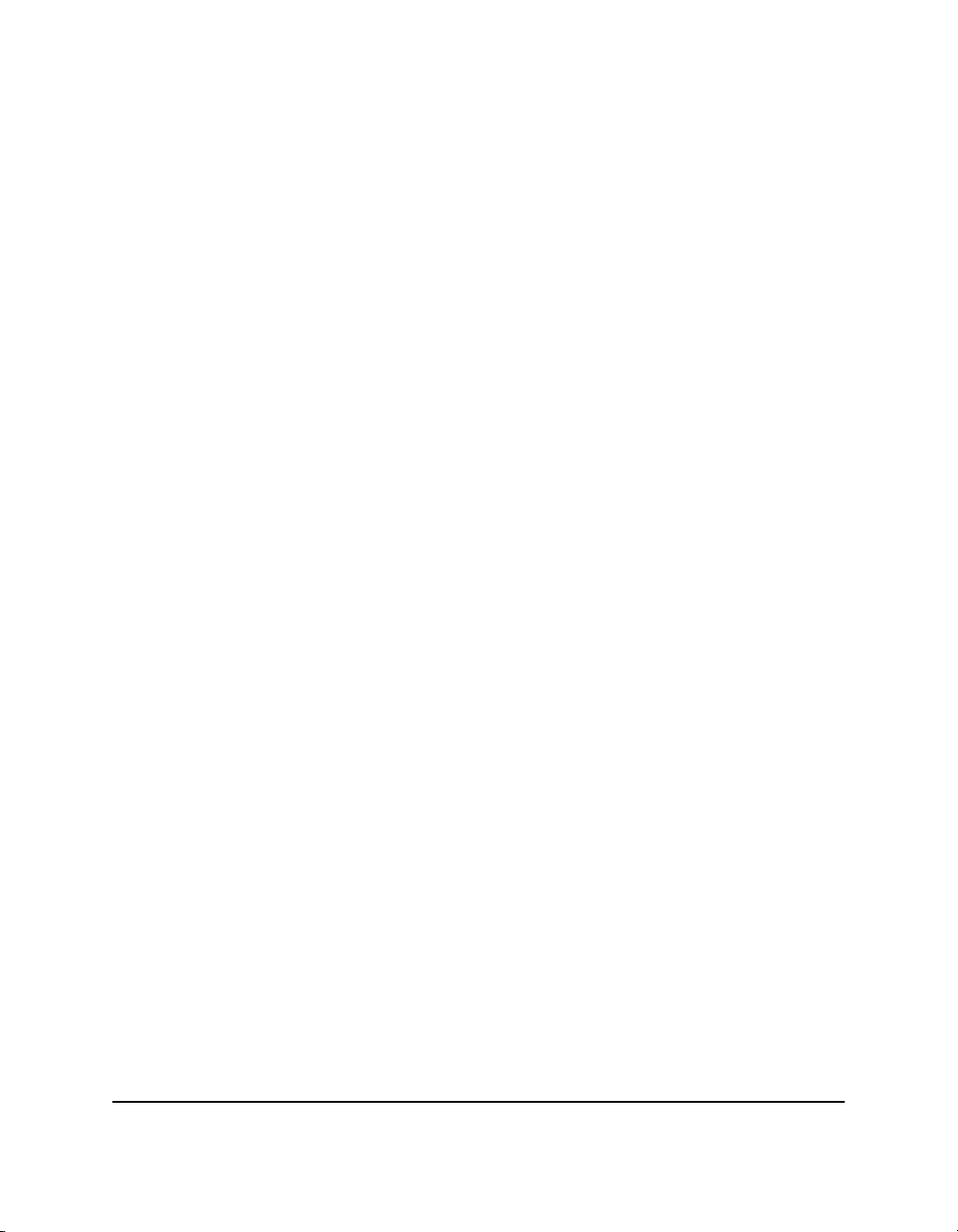
6 Introduktion Kapitel 1
Page 23
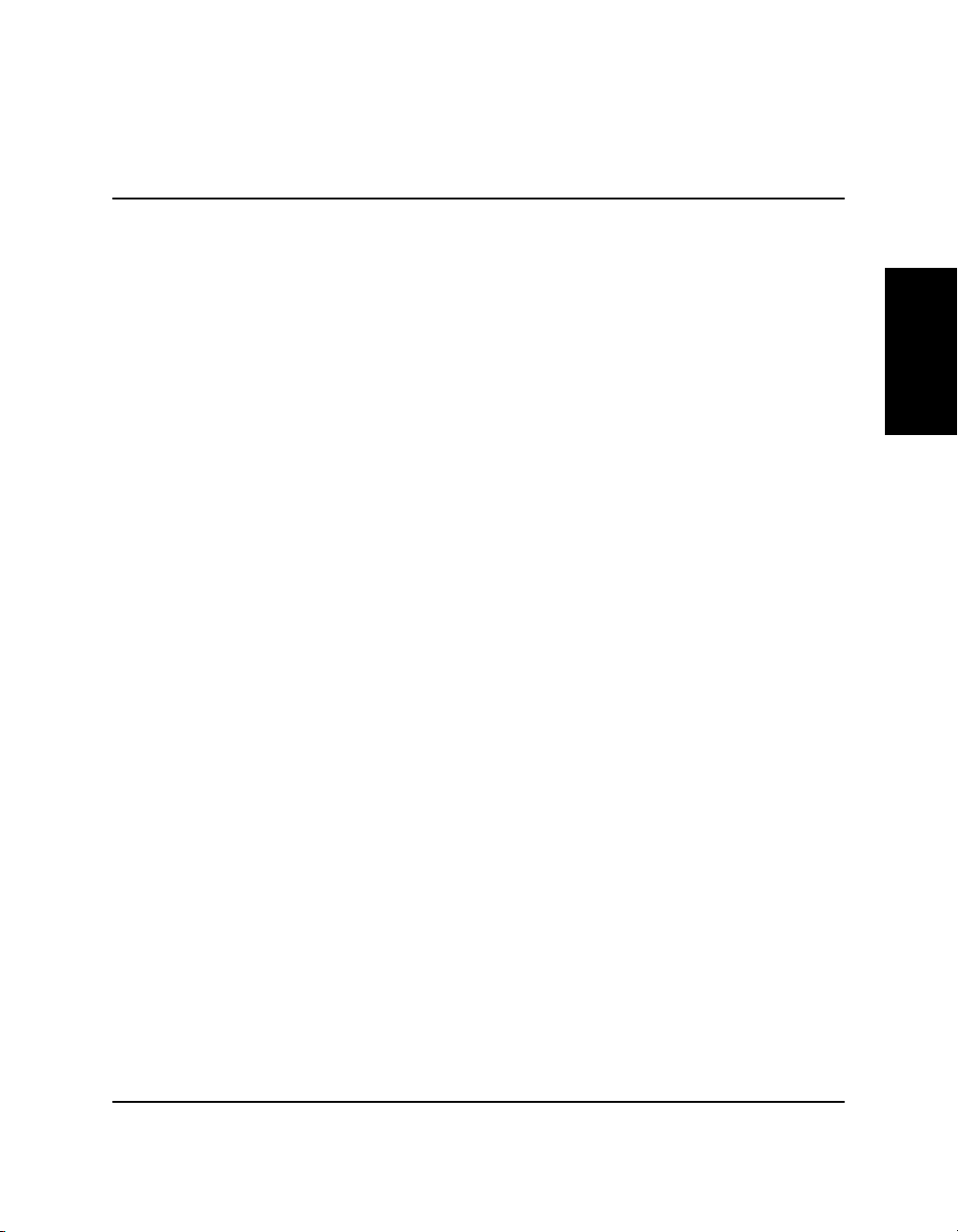
Kapitel 2
Papirhåndtering
Dette kapitel beskriver, hvordan du vælger de forskellige papirtyper, der
kan bruges i printeren, og hvordan de ilægges. Dette omfatter følgende
oplysninger:
❏ Krav til papiret
❏ Opbevaring af papir
❏ Papirgang
❏ Valg af papirlevering
❏ Ilægning af papir i kassetten
❏ Manuel ilægning af papir
Papirhåndtering
Kapitel 2 Papirhåndtering 7
Page 24
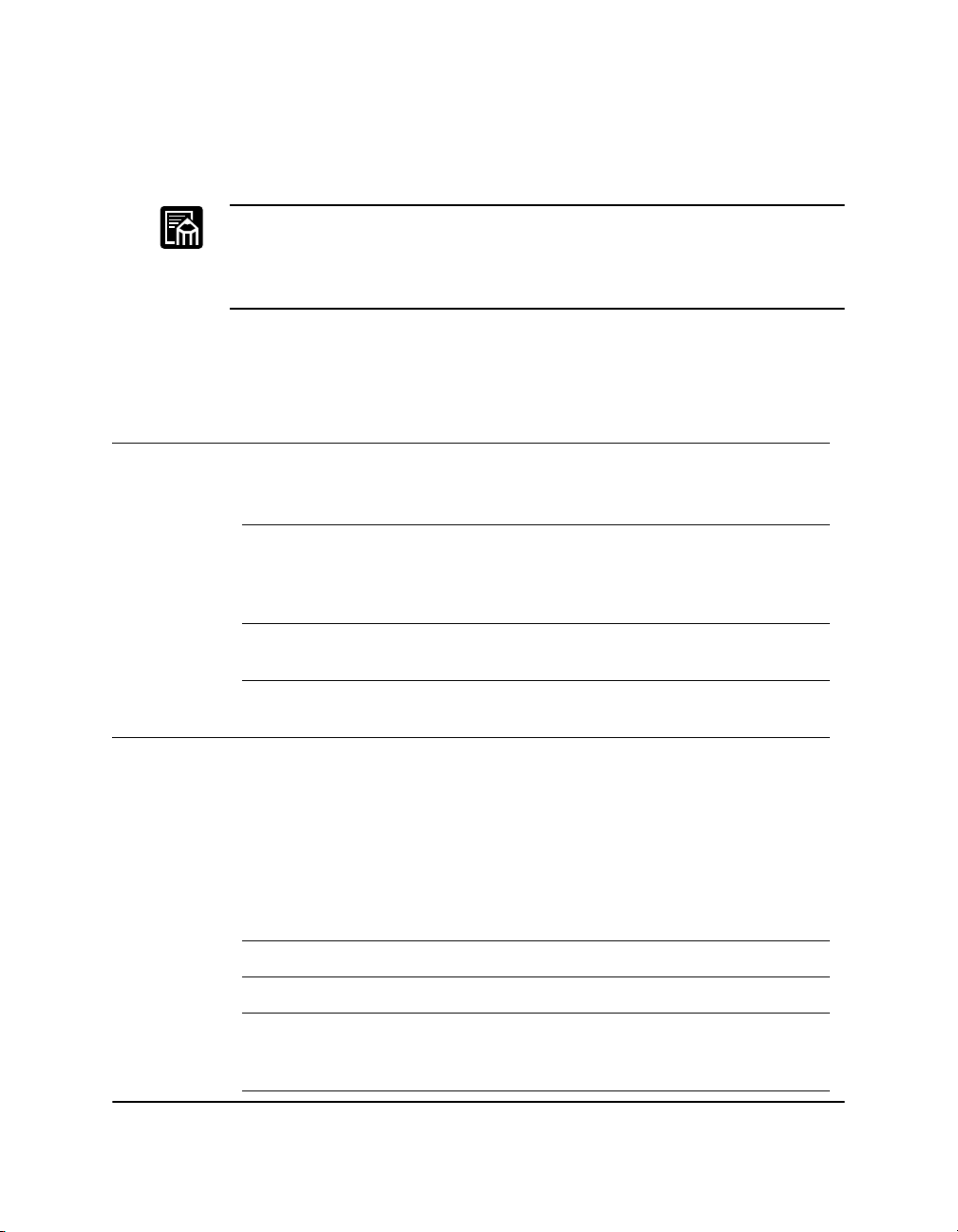
Krav til papiret
Kontroller, at det anvendte papir opfylder følgende krav.
Udskrivningshastigheden kan variere, afhængigt af de følgende faktorer;
papirstørrelse, papirtype eller antal af sider, der skal udskrives. Dette
skyldes beskyttelsesfunktionerne, som tjener til at forbygge problemer
som for eksempel driftsafbrydelse forÂrsaget af overophedning.
Ilægning Type Størrelse
Vægt
(g/m
2
)
Kapacitet
Kassette Almindeligt
papir
Kuverter 98 x 162 mm til
Postkort 100 x 148 mm -- Maks. højde:
Andre Kartotekskort 7,65 x 12,7
Manuel Almindeligt
papir
Transparenter A4 -- 1 ark
Etiketter A4 -- 1 ark
Letter, A4, Executive, B5. 64-163 Maks. højde:
176 x 250 mm
(COM 10
Monarch, DL, B5, C5)
mm*
76,2 x 127 mm til
216 x 356 mm
Herunder følgende
standard-papirstørrelser:
Letter: 8-1/2" x 11"
A4: 210 x 297 mm
Executive:
7-1/4" x 10-1/2"
B5: 182 x 257 mm
25 mm (ca. 250 ark
à 64 g/m
-- Maks. højde:
25 mm
25 mm
-- Maks. Højde.
25 mm
64-163 1 ark
2
papir)
Manuel Kuverter 98 x 162 til 176 x 250 mm
(COM 10,
Monarch, DL, B5, C5)
-- 1 ark
8 Papirhåndtering Kapitel 2
Page 25
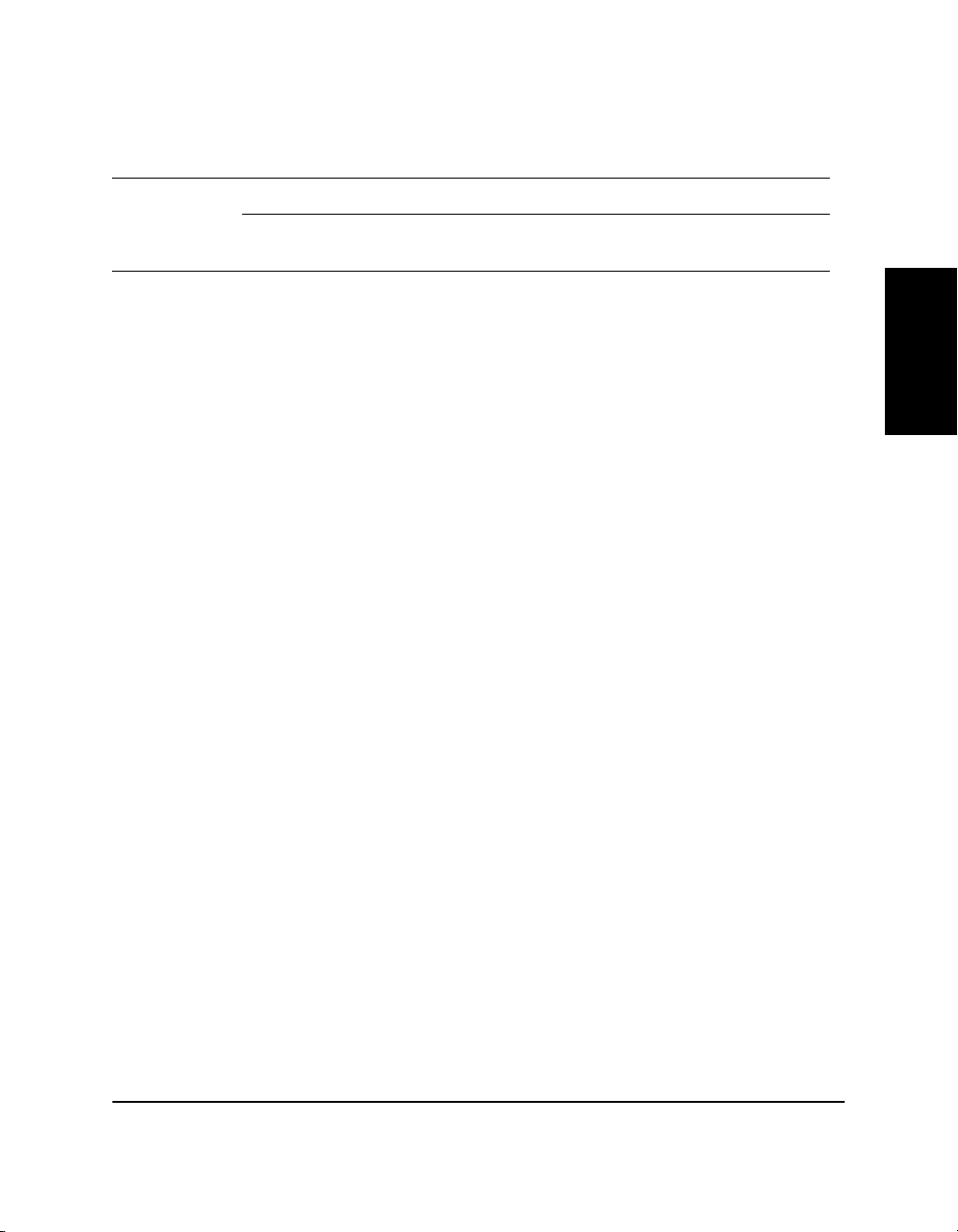
Ilægning Type Størrelse
Postkort 100 x 148 mm -- 1 ark
Vægt
(g/m
2
)
Kapacitet
Andre Kartotekskort 7,62 x 12,7
mm*
*Brug kun kartotekskort, der er 0,18 mm-0,28 mm tykke.
Almindeligt papir
Følg disse retningslinjer, når du vælger papir:
❏ Papir, der er for tykt eller for tyndt, eller som har usædvanlige faconer,
udskæringer eller perforeringer, bør ikke bruges.
❏ Brug aldrig vådt papir eller papir, der er meget groft, ru, revet, krøllet
eller beskadiget.
❏ Særdeles glat papir eller papir med særlig coating er ikke velegnet til
udskrivning.
❏ Laserprinteren bruger høje temperaturer til at brænde toneren fast på
papiret. Brug derfor papir, der ikke smelter, fordamper, smitter af,
misfarves eller udsender farlige dampe ved ca. 190˚C.
❏ Du må ikke bruge termo- eller gennemslagspapir, eller papir med lim,
hæfteklammer, clips eller bånd.
Hvis du bruger farvet papir, skal du bruge farver, der ikke tager skade af
varmen fra printerens fikseringsenhed (ca. 190˚C ).
-- 1 ark
Papirhåndtering
Transparenter
Den acceptable størrelse er A4. Transparenterne skal kunne modstå den
varme, der dannes i fikseringsenheden (ca. 190˚C)
uden at tage skade.
Kapitel 2 Papirhåndtering 9
Page 26
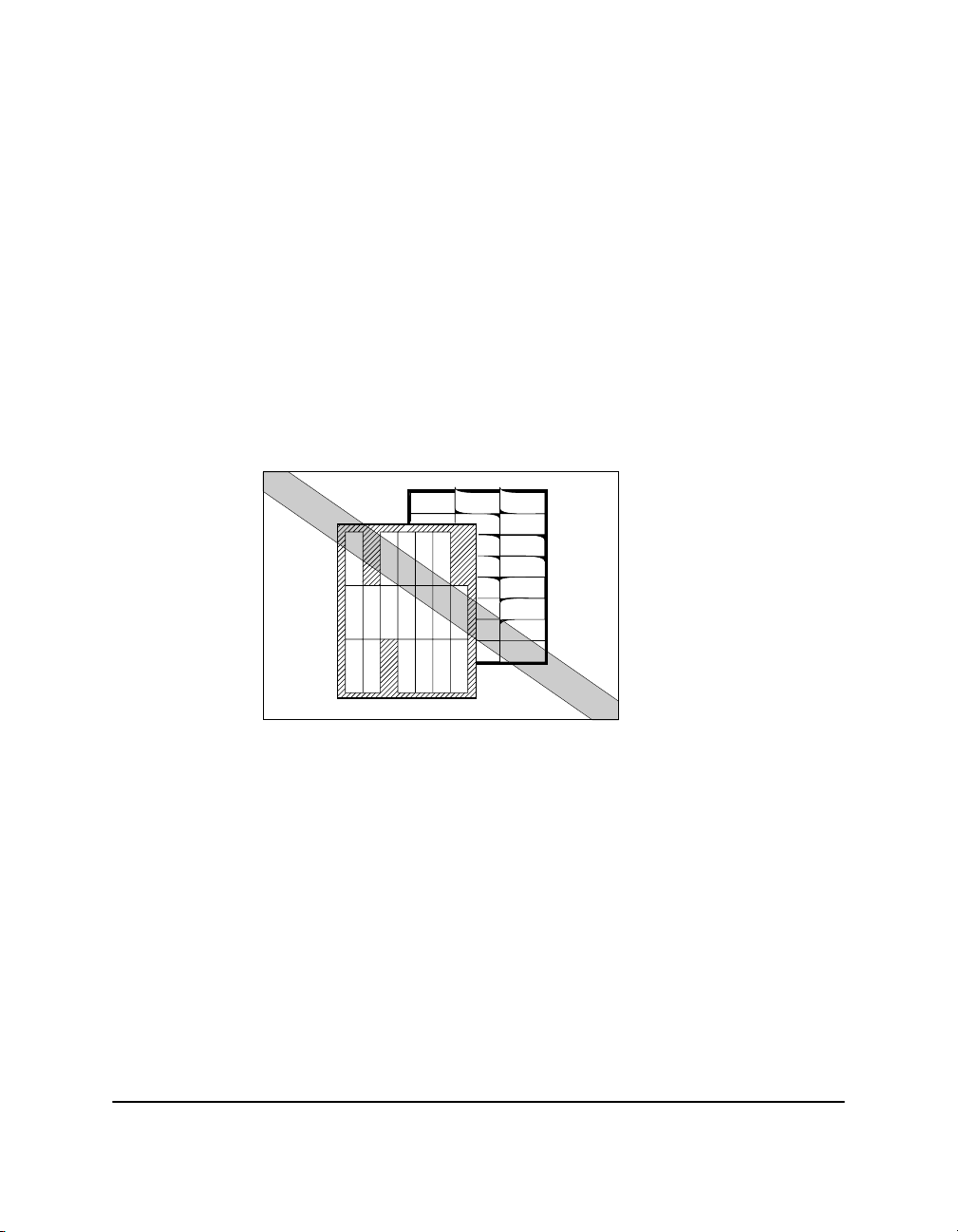
Etiketter
Etiketter er papir, der sættes på med et tryk. Den acceptable størrelse er
A4.
Bemærk følgende betingelser, når du vælger etiketteark:
❏ Etiketternes udskriftsside (top- eller forsideark) skal være fremstillet
af almindeligt, mat papir svarende til kopipapir.
❏ Papirbagsiden skal kunne modstå den varme, der dannes i
fikseringsenheden (ca. 190˚C). Bagsiden må ikke være behandlet med
en coating, som nemt går af.
❏ Brug ikke etiketter, hvor limen er ubeskyttet, da de kan klistre fast til
EP-25-patronen eller fikseringsrullen, så de enkelte etiketter går af og
forårsager alvorlige papirstop.
Kuverter
Følg disse retningslinjer, når du udskriver på kuverter:
❏ Kuverterne må ikke have clips eller ruder eller være fremstillet af
kunststof.
❏ Brug ikke kuverter, der misfarves eller smelter ved ca. 190˚C,
kuverter, der kan udsende farlige dampe, når de opvarmes, eller
selvlukkende kuverter.
❏ Brug ikke kuverter, som er beskadigede, bøjede eller krøllede, eller
som har en usædvanlig facon.
❏ Brug ikke kuverter i overstørrelse eller kuverter med folder.
10 Papirhåndtering Kapitel 2
Page 27
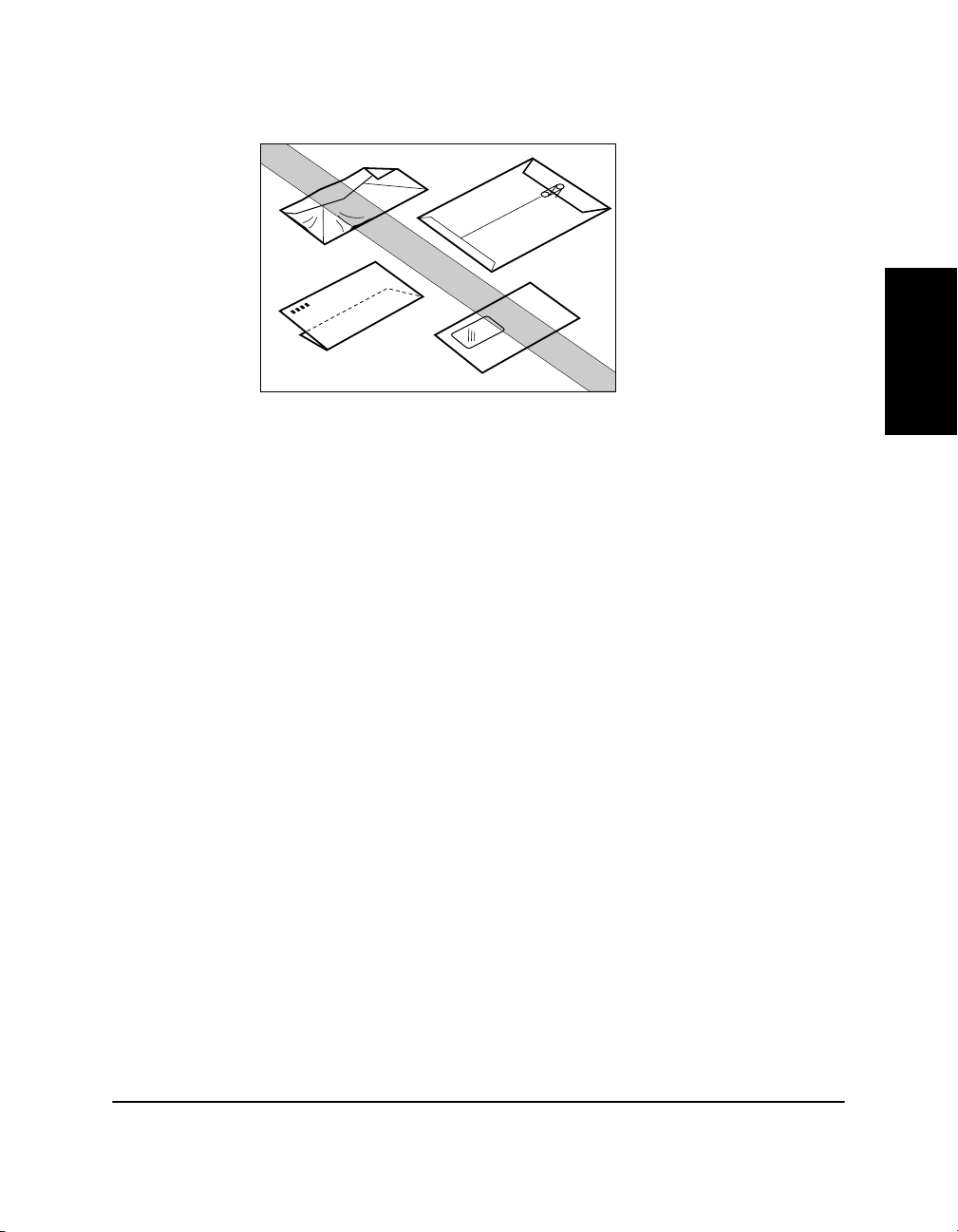
❏ Billigt fremstillede kuverter kan ikke anbefales.
Postkort
Følg disse retningslinjer, når du udskriver på postkort:
❏ Postkort bør ikke være tykkere end 0,28 mm.
❏ Postkort skal være fri for lim, clips og hæfteklammer.
❏ Brug ikke postkort, der er beskadigede eller krøllede, eller som har en
særlig overflade eller en usædvanlig facon.
Opbevaring af papir
Papirhåndtering
Ukorrekt opbevaring af papir kan medføre en forringet udskriftskvalitet
eller ydeevne. Bemærk derfor følgende, når du opbevarer papir:
❏ Opbevar ubrugt papir i indpakningen for at beskytte det mod fugt.
❏ Opbevar ikke papir direkte på gulvet, da dette ofte er fugtigt.
❏ Brug en særlig egnet opbevaringsboks, hvis du vil opbevare papir på
meget fugtige steder.
❏ Opbevar papiret på en plan flade, så papiret ikke bøjes i stakken.
❏ Stak ikke papiret for højt for at undgå at det bøjes i stakken.
❏ Udsæt ikke papiret for direkte sollys eller fugtige omgivelser.
Hvis papiret udsættes for store temperaturforskelle, skal du lade det ligge
en dags tid, før du bruger det. Ellers kan det blive bøjet eller krøllet.
Kapitel 2 Papirhåndtering 11
Page 28
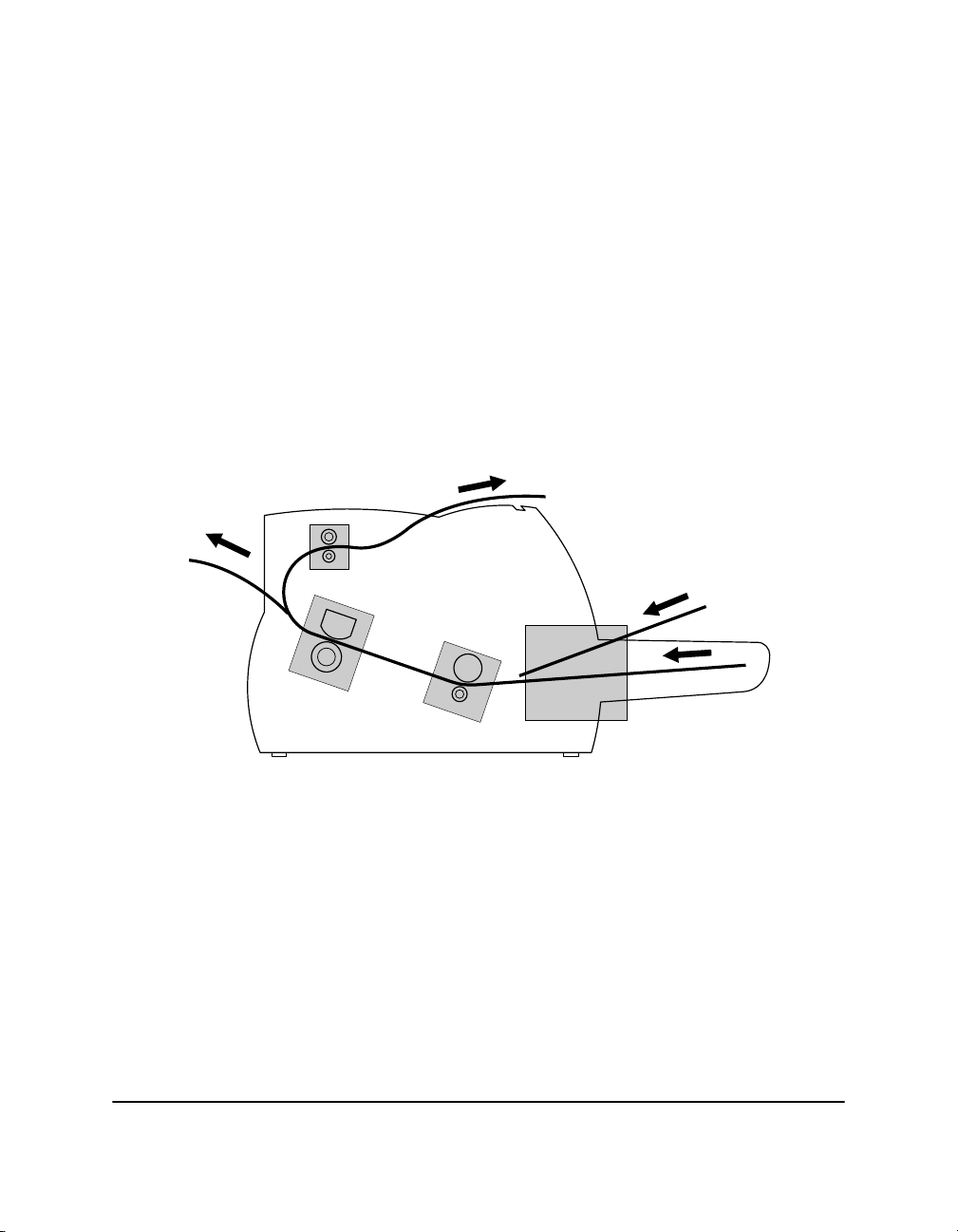
Papirgang
Der er en fordel at vide, hvordan papiret bevæger sig gennem printeren,
så du bedre kan ilægge papir og udbedre papirstop.
Et ark papir bvæger sig ind i printeren fra kassetten eller indgangen til
manuel indføring. Det bevæger sig til billedoverførselsområdet, hvor
printertromlen er blevet statisk ladet. En laserstråle ændrer den statiske
ladning på tromlen, og toneren klister fast til disse områder på tromlen.
Toneren overføres til papiret, når papiret ruller over tromlen. Toneren
brændes derefter fast til papiret vha. fikseringsenheden. Papiret kommer
enten ud af åbningen til levering med forsiden opad eller bevæger sig til
åbningen til levering med forsiden nedad. Det afhænger af den valgte
papirleveringsmetode.
12 Papirhåndtering Kapitel 2
Page 29
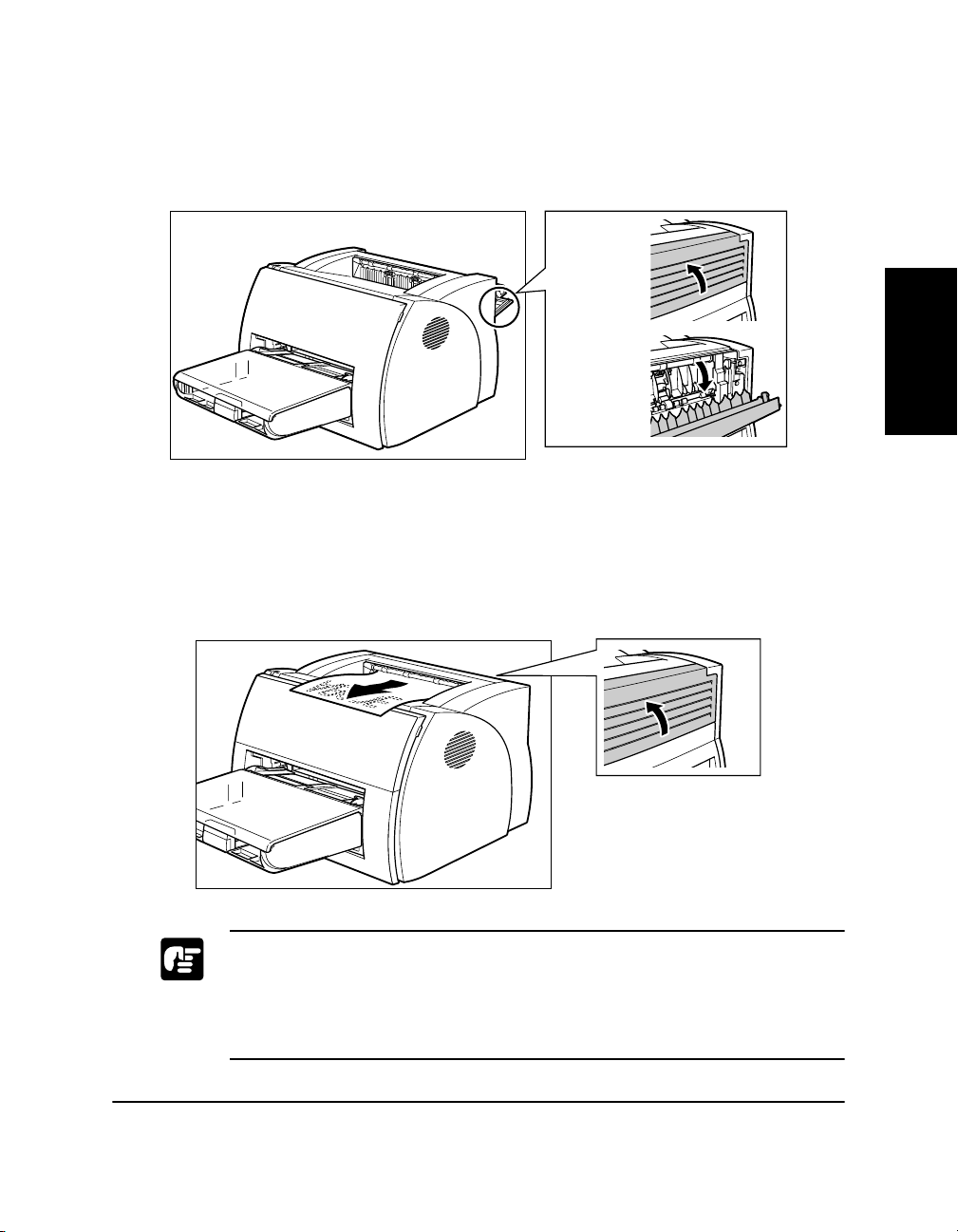
Valg af papirlevering
Brug dækslet til valg af papirlevering til at vælge levering med forsiden
opad eller nedad. Når dækslet er åbent, er der valgt levering med forsiden
opad. Når dækslet er lukket, er der valgt levering med forsiden nedad.
Forside nedad
Levering med forsiden nedad
Brug kun levering med forsiden nedad ved almindeligt papir. Udskrifter
bliver stakket i rækkefølge i åbningen til levering med forsiden nedad
(som kan indeholde op til 125 ark papir à 64 g/m
Luk dækslet til valg af papirlevering for at vælge levering med forsiden
nedad.
Forside opad
Papirhåndtering
2
).
❏ Placer ikke igen papiret i åbningen til levering med forsiden nedad,
når det først er fjernet fra åbningen. Dette kan beskadige flapperne
inde i åbningen.
❏ Indsæt aldrig papir eller andre objekter i åbningen til levering af
forsiden nedad.
Kapitel 2 Papirhåndtering 13
Page 30
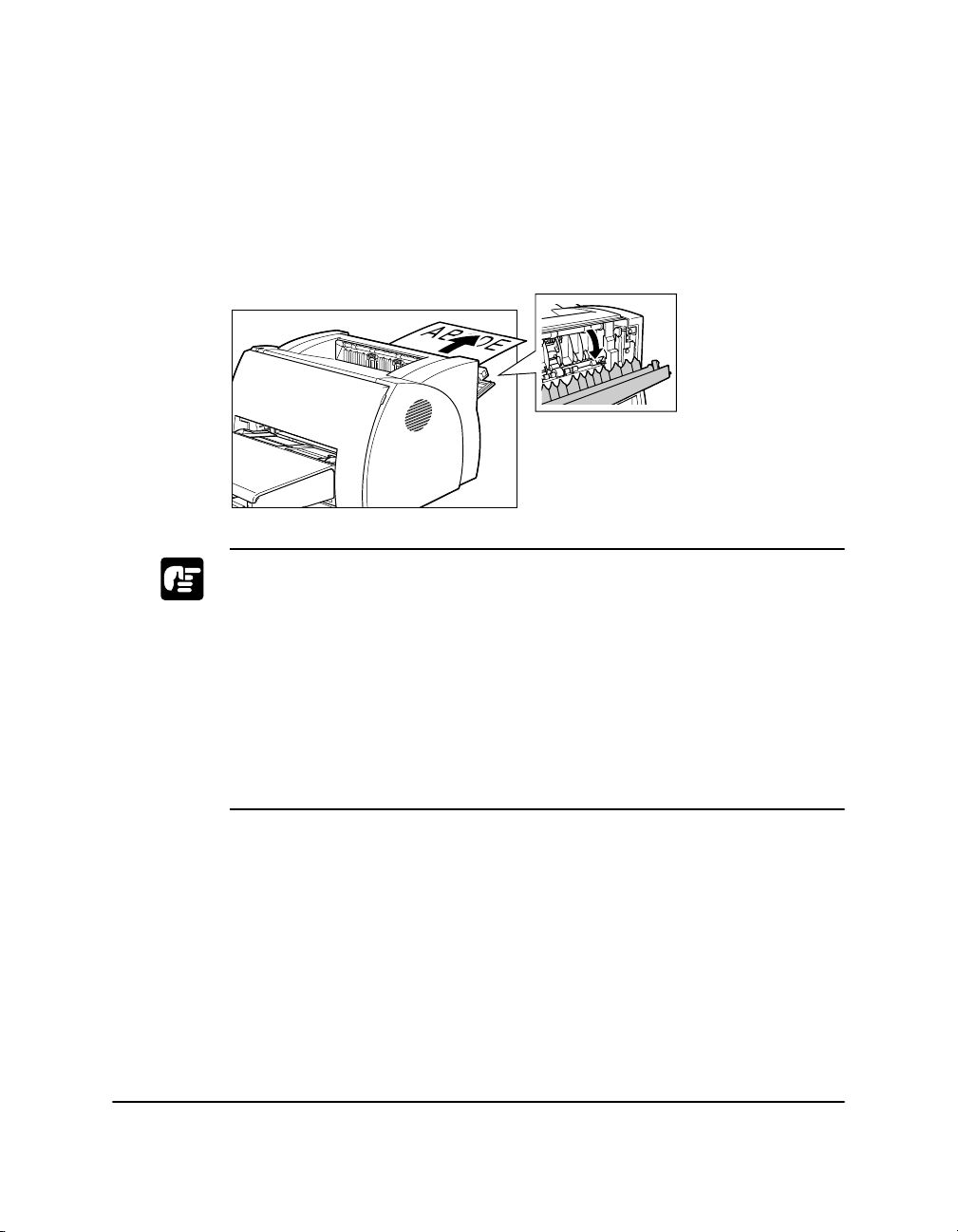
Levering med forsiden opad
Udskrifter kommer ud af åbningen til levering med forsiden opad. Dette
forebygger at papiret krøller.
Åbn dækslet til valg af papirlevering for at vælge levering med forsiden
opad.
❏ Træk ikke i udskriften, mens den bevæger sig ud gennem åbningen.
❏ Lad være med at åbne eller lukke dækslet til valg af papirlevering, før
udskriften er kommet helt ud gennem åbningen. Åbning/lukning af
dækslet til valg af papirlevering, mens udskriften er igang, kan
forårsage papirstop.
❏ Denne printer er ikke udstyret med en bakke til levering med forsiden
opad. De leverede ark skal tages ud med hånden.
❏ Sørg for, at der er plads nok foran åbningen til levering med forsiden
opad til at papiret kan komme ud.
14 Papirhåndtering Kapitel 2
Page 31

Ilægning af papir i kassetten
Kassetten kan indeholde ca. 250 papirark a 64 g/m2 til udskrivning i store
mængder. Acceptable papirstørrelser er Letter, A4, Executive og B5. Der
accepteres også kuverter, postkort eller særligt papir med en maks. højde
på 25 mm.
Vælg papirlevering, inden du lægger papir i kassetten. Yderligere
oplysninger findes under “Valg af papirlevering” på side 13.
Følg vejledningen nedenfor for at ilægge papir.
1. Klargør en stak papir, og bank den mod en plan flade for at gøre
kanten lige.
Papirhåndtering
Luft papiret godt. Hvis du ikke gør det, kan det medføre
udskrivningsproblemer.
Kapitel 2 Papirhåndtering 15
Page 32

2. Fjern indgangen til manuel indføring.
3. Anbring papirstakken med udskrivningssiden opad. Den øverste kant
på papirstakken skal være indeni printeren. Skub stakken ind, indtil
den stopper.
Ilæg ikke mere end 250 ark alm. papir à 64 g/m2, eller en stak papir, der
er højere end 25 mm.
16 Papirhåndtering Kapitel 2
Page 33

4. Juster papirstyret i højre og venstre side og foran til størrelsen af
papiret.
B5
A4
LTR
/LGL
Juster papirstyret, så der ikke er noget mellemrum mellem papirstyret og
papirstakkens kant.
5. Anbring indgangen til manuel indføring på kassetten.
Fjern alt overskydende papir fra kassetten, når du lægger papir i påny.
Læg det oven i bunken med de nye ark, før de ilægges.
Papirhåndtering
Kassetten er nu klar til at levere papiret. Yderligere oplysninger om valg
af papirlevering findes under “Valg af papirlevering” på side 13 .
Kapitel 2 Papirhåndtering 17
Page 34

Ilægning af kuverter i kassetten
Før ilægning af kuverter
Følg disse trin nøje, før du ilægger kuverter:
1. Placer kuverterne på en plan overflade, og tryk hjørnerne ned i den
viste retning, så de bliver helt flade.
2. Bøj bunken med kuverter, herunder alle fire sider, for at fjerne evt.
stivhed. Ret evt. bøjede hjørner ud på kuverterne. Kontroller alle fire
hjørner.
18 Papirhåndtering Kapitel 2
Page 35

3. Gør stakken med kuverter lige ved at banke den mod en plan
overflade.
Ilægning af kuverter
1. Anbring stakken med kuverter, så den side, der skal udskrives på,
vender op og flappen er i venstre side. Den øverste kant af kuverten
skal være inde i printeren. Skub stakken ind i kassetten, til den
stopper.
Papirhåndtering
Kapitel 2 Papirhåndtering 19
Page 36

2. Indstil papirstyrene til højre, venstre og foran til størrelsen af
kuverten.
I de fleste programmer kan du vælge, hvilken vej kuverten skal indføres i
printeren. Kontroller printerindstillingerne inden udskrivningen.
Når du bruger C5-kuverter, skal du fjerne evt. stivhed ved forsigtigt at
bøje begge kuvertens sider.
20 Papirhåndtering Kapitel 2
Page 37

Indsæt kuverterne i kassetten i den retning, der er vist på tegningen.
➁
➀
➁
Hvis kuvertens flap er langs den lange ende, skal du indsætte kuverterne,
så udskrivningssiden vender opad med flappen til venstre.
Hvis kuvertens flap er langs den korte ende, skal du indsætte kuverterne,
så udskrivningssiden vender opad med flappen ind mod printeren.
Tegningerne nedenfor viser acceptable og uacceptable placeringer af
kuvertens flapper i en stak.
Acceptabel
Flapperne på kuverterne må ikke overlappe kanterne på de andre kuverter
i stakken.
Papirhåndtering
Kapitel 2 Papirhåndtering 21
Page 38

Ikke acceptabel
Hvis flappen på en af kuverterne overlapper de andre kuverters kanter i
stakken, som vist i eksemplerne nedenfor, opstår der papirstop eller
fejlindføring.
Flapperne overlapper kuverterne nedenunder
Flapperne lapper over
Den øverste flap overlapper kuverten
nedenunder
22 Papirhåndtering Kapitel 2
Page 39

Manuel ilægning af papir
Indgangen til manuel indføring kan bruges til at ilægge papir manuelt, ét
ark ad gangen. Du kan ilægge transparenter, etiketter, kuverter, postkort
eller andet specielt papir. Du kan også ilægge almindeligt papir, hvilket er
praktisk, hvis du vil bruge papir, der har en anden størrelse end papiret i
kassetten.
Du skal altid først vælge papirlevering, før du ilægger papir manuelt.
Yderligere oplysninger findes under “Valg af papirlevering” på side 13.
Juster papirarket, så udskrivningssiden vender opad og toppen af papiret
indsættes først. Skub papirarket ind i indgangen til manuel indføring,
indtil det stopper (se
forhold til papirarket
➁ i nedenstående tegninger).
(se
➀ i nedenstående tegninger). Juster papirstyret i
Papirhåndtering
➁
➀
Standardpapir
➁
➁
➀
Kuverter
➁
❏ Manuel indføring har prioritet over kassetten.
❏ Programmerne tillader ofte, at du ændrer kuvertens indføringsretning.
Kontroller kuvertens indføringsretning, før du udskriver.
❏ Hvis et portkort ikke glider glat ind i printeren, skal du forsigtigt
skubbe toppen af postkortet mod indgangen til manuel indføring,
indtil rullerne inde i printeren tager fat i kortet og indfører det i
printeren.
❏ Når du udskriver postkort, kan udskrivningskvaliteten for ikke-
karakterer (dvs. gråtoneskala) blive forringet.
Kapitel 2 Papirhåndtering 23
Page 40

❏ Du må ikke presse papiret ind i printeren. Det kan medføre
udskrivningsproblemer.
❏ Hvis du vil indsætte flere ark manuelt, skal du først indsætte et nyt ark,
når det forrige er kommet helt ud af leveringsåbningen. Der kan opstå
papirstop, hvis et nyt ark indsættes, før det forrige er blevet leveret.
24 Papirhåndtering Kapitel 2
Page 41

Kapitel 3
Brug af Canon Advanced Printing
Technology
Dette kapitel beskriver CAPT (Canon Advanced Printing Technology).
Det indeholder følgende oplysninger:
❏ Installation af CAPT
❏ Udskrivning med CAPT
❏ Kontol af et udskriftsjobs status
Technology
Brug af Canon
Advanced Printing
Kapitel 3 Brug af Canon Advanced Printing Technology 25
Page 42

❏
❏
❏
Installation af CAPT
Hvis du bruger LBP-1210 som lokal printer (tilsluttet direkte til
computeren), skal du følge nedenstående vejledning. Hvis LBP-1210
allerede findes på netværket, og hvis du vil bruge den nu, skal du følge
vejledningen i “ Tilslutning til LBP-1210, som allerede er på
netværket
netværksprinter, skal du følge vejledningen i “
som en netværksprinter
” på side 58. Hvis du vil installere LBP-1210 som
Tilslutning af LBP-1210
” på side 62.
Windows 95/98/Me
Yderligere oplysninger om installation ved hjælp af cd-rom-menuen
findes i Kom godt i gang .
Plug and Play
Følgende er installationsproceduren for plug and play til “Anvendelse af
USB- og parallelport” i Windows 95/98/Me.
Sørg for at udføre følgende, inden du installerer softwaren:
Start Windows 95, 98 eller Me.
Forbind printeren til din computer (se Kom godt i gang angående
detaljer).
Tænd for printeren (se Kom godt i gang angående detaljer).
26
Brug af Canon Advanced Printing Technology Kapitel 3
Page 43

Hvis du anvender Windows 95 OSR2.1 eller nyere, kan der opstå fejl
under installation af plug and play. Hvis der opstår en fejl, skal softwaren
installeres med brug af CD-ROM’en. For at kontrollere, hvilken version
af Windows 95, du anvender, skal du åbne systemvinduet i
kontrolpanelet og finde versionsnummeret i Generelt fanen. 4.00.950 B
eller 4.00.950 betyder, at du anvender OSR2.1 eller nyere.
Anvendelse af USB-port (USB-kabel)
Følgende krav skal opfyldes, hvis printeren skal kunne anvendes via
USB.
❏ Din computer skal være udstyret med en USB-port og dens
anvendelse skal være godkendt af fabrikanten.
❏ Windows 95 er ikke til rådighed for USB.
Den følgende procedure gælder kun installering under Windows 98.
Første gang Windows startes op med LBP-1210 tilsluttet computeren, vil
Ny hardware fundet dialogboksen komme frem. Klik derefter på
Næste >.
Gå til Trin 3, hvis du anvender parallelport.
1. Vælg Søg efter den bedste driver til din enhed (Anbefales) i
Guiden Tilføj ny hardware og klik på Næste >.
Technology
Brug af Canon
Advanced Printing
Kapitel 3 Brug af Canon Advanced Printing Technology 27
Page 44

2. Klik kun på Angiv en placering, og klik derefter på Gennemse... for
at vælge driveren på det sprog, som skal installeres. Hvis for
eksempel dit CD-ROM drev D, gennemse til D:\Danish\WIN9X, og
klik på OK.
Bekræft, at mappen der skal gennemses, er valgt under Angiv en
placering, og klik derefter på Næste >.
For Windows Me: Specificer Vælg driverens lokalitet (avanceret), og
klik på Næste > i Guiden Tilføj ny hardware.
Klik kun på Angiv en placering, og klik derefter på Gennemse... for at
vælge den driver, du vil installere. Hvis for eksempel din CD-ROM er
drev D: Gennemse til D:\Danish\WinMe, og klik på OK.
Installationen af USB-klasse driveren er fuldført.
28 Brug af Canon Advanced Printing Technology Kapitel 3
Page 45

3. Guiden Tilføj ny hardware (Canon LASER SHOT LPB-1210)
kommer frem. Klik på Næste >.
4. Vælg Søg efter den bedste driver til din enhed (Anbefales) og klik
på Næste >. Klik kun på Angiv en placering, og klik derefter på
Gennemse... for at vælge driveren i det sprog, du vil installere. Hvis
for eksempel dit CD-ROM drev er drev D: Gennemse til
D:\Danish\WIN9x og klik på OK.
Bekræft, at mappen der skal gennemses, er valgt under Angiv en
placering, og klik derefter på Næste >.
Technology
Brug af Canon
Advanced Printing
For Windows Me: Specificer Vælg driverens lokalitet (avanceret), og
klik på Næste > i Guiden Tilføj ny hardware.
Kapitel 3 Brug af Canon Advanced Printing Technology 29
Page 46

Klik kun på Angiv en placering, og klik derefter på Gennemse... for at
vælge den driver, du vil installere. Hvis for eksempel din CD-ROM er
drev D: Gennemse til D:\Danish\WinMe, og klik på OK.
5. Skærmen viser den valgte drivertitel. Klik på Næste >.
6. Indtast det navn, der skal anvendes, og klik derefter på Udfør.
7. Når installationen er færdig, kommer følgende dialogboks frem. Klik
på OK for at lukke dialogboksen. Klik på Udfør på Guiden Tilføj
ny hardware.
Guiden Printerinstallation
Til installering af CAPT på en lokal computer med brug af Windows 95/
98/Me kan du anvende Windows 95/98/Me Guiden Printerinstallation.
Følgende er installeringsproceduren for “Anvendelse af parallelport” i
Windows 98.
For at installere LBP-1210 printerdriveren til USB-port, skal du udføre
den samme procedure som “CD-ROM installering” eller “Plug and
Play”.
30 Brug af Canon Advanced Printing Technology Kapitel 3
Page 47

1. Vælg Indstillinger i menuen Start, og vælg dernæst Printere.
Mappen Printere vises.
2. Dobbeltklik på ikonet Tilføj printer. Dialogboksen Guiden
Printerinstallation vises. Klik på Næste >.
3. Vælg Lokal printer, og klik på Næste >.
Technology
Brug af Canon
Advanced Printing
Kapitel 3 Brug af Canon Advanced Printing Technology 31
Page 48

4. Guiden viser en liste over tilgængelige printere. Klik på Har
diskette/cd….
5. Dialogboksen Installer fra diskette vises. Brug Gennemse... til at
vælge det ønskede bibliotek eller indtast navnet på den sti, der
indeholder CAPT, og klik dernæst på OK.
Hvis du f.eks. bruger cd-rom’en til at installere CAPT, og cd-romdrevet er D:, vil navnet på stien være D:\DANISH\WIN9X.
32 Brug af Canon Advanced Printing Technology Kapitel 3
Page 49

6. Vælg printeren, og klik på Næste >.
7. Vælg printerporten, og klik dernæst på Næste >.
Technology
Brug af Canon
Advanced Printing
Kapitel 3 Brug af Canon Advanced Printing Technology 33
Page 50

8. Indtast det navn, der skal anvendes, og klik derefter på Udfør.
9. Når installationen er færdig, kommer følgende dialogboks frem. Klik
på OK for at lukke dialogboksen.
34 Brug af Canon Advanced Printing Technology Kapitel 3
Page 51

❏
❏
❏
❏
❏
Windows NT 4.0/2000/XP
Windows 2000 Plug and Play
Følgende er installeringsproceduren for plug and play til “Anvendelse af
USB- og parallelport” under Windows 2000.
Sørg for at udføre følgende, inden du installerer softwaren:
Forbind printeren til din computer (se Kom godt i gang angående
detaljer).
Tænd for printeren (se Kom godt i gang angående detaljer).
Start Windows 2000.
Anvendelse af USB-port (USB-kabel)
Følgende krav skal opfyldes, hvis printeren skal kunne anvendes via
USB.
Technology
Din computer skal være udstyret med en USB-port og dens
anvendelse skal være godkendt af fabrikanten.
Brug af Canon
Advanced Printing
Windows NT 4.0 er ikke til rådighed for USB.
Gå til Trin 2 , hvis du anvender parallelport.
1. Plug and Play udføres og USB-klasse driveren, “Understøttelse til
USB-udskrivning” detekteres og installeres automatisk.
2. Log på som medlem af Administratorer. Den fulde kontroladgangsrettighed for printeren er nødvendig for installeringen af
CAPT.
Kapitel 3 Brug af Canon Advanced Printing Technology
35
Page 52

3.
Guiden Tilføj ny hardware kommer frem. Klik på Næste > .
Vælg Søge efter en passende driver til enheden (Anbefales) i
Guiden Ny hardware fundet og klik på Næste > .
“Ukendt” kan blive vist som navn på anordningen.
4. Vælg Angiv en placering og klik på Næste > .
36
Brug af Canon Advanced Printing Technology Kapitel 3
Page 53

5. Guiden Ny hardware fundet kommer frem. Klik på Gennemse...
for at vælge driveren i det sprog, du vil installere. Hvis for eksempel
dit CD-ROM drev er drev D: Gennemse til D:\Danish\Win2000, og
klik derefter på OK.
Klik på Næste > på Driver filer søgeresultater.
Klik på Ja, hvis Digital signatur ikke fundet dialogboksen kommer
frem.
6. Når installationen er færdig, kommer følgende dialogboks frem. Klik
på OK for at lukke dialogboksen. Klik på Udfør på Guiden Ny
hardware fundet.
Technology
Brug af Canon
Advanced Printing
Kapitel 3 Brug af Canon Advanced Printing Technology 37
Page 54

❏
❏
❏
❏
❏
Windows XP Plug and Play
Følgende er installeringsproceduren for plug and play til “Anvendelse af
USB- og parallelport” under Windows XP.
Sørg for at udføre følgende, inden du installerer softwaren:
Forbind printeren til din computer (se Kom godt i gang angående
detaljer).
Tænd for printeren (se Kom godt i gang angående detaljer).
Start Windows XP.
Windows Firewall
Windows XP Service Pack 2 og andre operativsystemer har en funktion,
der blokerer uautoriseret adgang via netværket for at beskytte din
computer (Windows Firewall). Derfor skal du konfigurere Windows
Firewall til at tillade adgang, hvis du bruger printeren på et
operativsystem, der anvender Windows Firewall (denne
konfigurationshandling er kun nødvendig, hvis du bruger printeren i et
netværksmiljø). Yderligere oplysninger finder du i filen “note_ex.pdf” i
mappen [Danish] på den medfølgende cd-rom “User Software for LBP1210”.
Anvendelse af USB-port (USB-kabel)
Følgende krav skal opfyldes, hvis printeren skal kunne anvendes via
USB.
Din computer skal være udstyret med en USB-port og dens
anvendelse skal være godkendt af fabrikanten.
Windows NT 4.0 er ikke til rådighed for USB.
Gå til Trin 2 , hvis du anvender parallelport.
1. Plug and Play udføres og USB-klasse driveren, “Understøttelse af
udskrivning” detekteres og installeres automatisk.
2. Log på som medlem af Administratorer. Den fulde kontroladgangsrettighed for printeren er nødvendig for installeringen af
CAPT.
38
Brug af Canon Advanced Printing Technology Kapitel 3
Page 55

3. Guiden Ny hardware fundet kommer frem.
Vælg Installere fra en liste eller en bestemt placering (avanceret),
og klik på Næste >.
“Ukendt” kan blive vist som navn på anordningen.
4. Klik på Søg på flytbart medie (diskette, cd-rom...).
Technology
Brug af Canon
Advanced Printing
Kapitel 3 Brug af Canon Advanced Printing Technology 39
Page 56

5. Vælg Medtag denne placering i søgningen: og klik på Gennemse
for at vælge driveren i det sprog, du vil installere. Hvis for eksempel
dit CD-ROM drev er drev D, skal du gennemse til D:\Danish\WinXP,
og klik derefter på Næste >.
Klik på Fortsæt alligevel, hvis Guiden Installation af hardware
kommer frem.
6. Når installationen er færdig, kommer følgende dialogboks frem. Klik
på OK for at lukke dialogboksen. Klik på Udfør på Guiden Ny
hardware fundet.
Guiden Printerinstallation Windows NT 4.0
Du kan bruge Guiden Printerinstallation i Windows NT, hvis du vil
installere CAPT på en lokal computer, der bruger Windows NT 4.0.
1. Log på som medlem af Administratorer. Den fulde kontroladgangsrettighed for printeren er nødvendig for installeringen af
CAPT.
2. Vælg Indstillinger i menuen Start, og vælg dernæst Printere.
Mappen Printere vises.
40 Brug af Canon Advanced Printing Technology Kapitel 3
Page 57

3. Dobbeltklik på ikonet Tilføj printer. Dialogboksen Guiden
Printerinstallation vises.
4. Vælg Denne computer, og klik dernæst på Næste >.
5. Vælg den ønskede printerport, og klik dernæst på Næste >.
Technology
Brug af Canon
Advanced Printing
Kapitel 3 Brug af Canon Advanced Printing Technology 41
Page 58

6. Klik på Har diskette… i dialogboksen for Producenter/Printere.
7. Dialogboksen Installer fra diskette vises. Brug Gennemse… til at
vælge det ønskede bibliotek, eller indtast navnet på den sti, der
indeholder CAPT, og klik dernæst på OK.
Hvis du f.eks. bruger cd-rom’en til at installere CAPT, og cd-romdrevet er drev V:, vil navnet på stien være V:\Danish\WinNT40.
42 Brug af Canon Advanced Printing Technology Kapitel 3
Page 59

8. Vælg printermodellen på den viste liste over printere, og klik dernæst
på Næste >.
9. Klik på Næste > for at acceptere standardprinternavnet, eller indtast
det ønskede navn, klik dernæst på Næste >.
Technology
Brug af Canon
Advanced Printing
Kapitel 3 Brug af Canon Advanced Printing Technology 43
Page 60

10. Vælg, om printeren skal deles med andre computere. Vælg de
operativsystemer, der skal bruge printeren, hvis den skal deles. Klik
på Næste >.
11. Klik på Ja, hvis du vil udskrive en testside eller på Nej, hvis du ikke
vil udskrive en testside, og klik dernæst på Udfør.
Windows skaber Canon LASER SHOT LBP-1210-ikonen på
skrivebordet, og Canon LASER SHOT LBP-1210-ikonen føjes til
Printere-mappen.
44 Brug af Canon Advanced Printing Technology Kapitel 3
Page 61

12. Følgende dialogboks vises, når installationen er afsluttet. Klik på
OK for at lukke dialogboksen.
13. Hvis du har valgt at udskrive en testside, vil siden blive udskrevet,
når installeringen er fuldført, og den følgende dialogboks kommer
frem. Klik på Ja, hvis testsiden blev udskrevet korrekt.
Guiden Tilføj printer Windows 2000
Du kan bruge Guiden Tilføj printer i Windows 2000, hvis du vil
installere CAPT på en lokal computer.
Technology
Brug af Canon
Advanced Printing
Følgende er installationsproceduren for “Anvendelse af parallelport”
under Windows 2000.
For at installere LBP-1210 driveren til USB-port, skal du udføre den
samme procedure som “Plug and Play”.
1. Log på som medlem af Administratorer. Den fulde kontroladgangsrettighed for printeren er nødvendig for installeringen af
CAPT.
2. Vælg Indstillinger i menuen Start, og vælg dernæst Printere.
Mappen Printere vises.
Kapitel 3 Brug af Canon Advanced Printing Technology 45
Page 62

3. Dobbeltklik på ikonet Tilføj printer. Dialogboksen Guiden Tilføj
printer vises. Klik på Næste >.
4. Vælg Lokal printer, og klik dernæst på Næste >.
Afkrydsning af “Find og installer min Plug and Play-printer automatisk”
anbefales ikke.
46 Brug af Canon Advanced Printing Technology Kapitel 3
Page 63

5. Vælg den ønskede printerport, og klik dernæst på Næste >.
6. Klik på Har diskette/cd… i dialogboksen for Producenter/Printere.
Technology
Brug af Canon
Advanced Printing
Kapitel 3 Brug af Canon Advanced Printing Technology 47
Page 64

7. Dialogboksen Installer fra diskette vises. Brug Gennemse… til at
vælge det ønskede bibliotek, eller indtast navnet på den sti, der
indeholder CAPT, og klik dernæst på OK.
Hvis du f.eks. bruger cd-rom’en til at installere CAPT, og cd-romdrevet er drev F:, vil navnet på stien være F:\Danish\Win2000.
8. Vælg printermodellen på den viste liste over printere, og klik dernæst
på Næste >.
48 Brug af Canon Advanced Printing Technology Kapitel 3
Page 65

9. Klik på Næste > for at acceptere standardprinternavnet, eller indtast
det ønskede navn, klik dernæst på Næste >.
10. Vælg, om printeren skal deles med andre computere. Klik på Næste >.
Technology
Brug af Canon
Advanced Printing
Kapitel 3 Brug af Canon Advanced Printing Technology 49
Page 66

11. Klik på Ja, hvis du vil udskrive en testside eller på Nej, hvis du ikke
vil udskrive en testside, og klik dernæst på Næste >.
12. Klik på Udfør.
Klik på Ja, hvis Digital signatur ikke fundet dialogboksen kommer
frem.
50 Brug af Canon Advanced Printing Technology Kapitel 3
Page 67

13. Følgende dialogboks vises, når installationen er afsluttet. Klik på
OK for at lukke dialogboksen.
Windows skaber Canon LASER SHOT LBP-1210-ikonen på
skrivebordet, og Canon LASER SHOT LBP-1210-ikonen føjes til
Printere-mappen.
14. Hvis du bad om at få udskrevet en testside, udskrives testsiden, når
installationen er afsluttet, og følgende dialogboks vises. Klik på OK,
hvis testsiden blev udskrevet korrekt.
Technology
Brug af Canon
Advanced Printing
Guiden Tilføj printer Windows XP
Du kan bruge Guiden Tilføj printer i Windows XP, hvis du vil installere
CAPT på en lokal computer.
Følgende er installationsproceduren for “Anvendelse af parallelport”
under Windows XP.
For at installere LBP-1210 driveren til USB-port, skal du udføre den
samme procedure som “Plug and Play”.
Kapitel 3 Brug af Canon Advanced Printing Technology 51
Page 68

Windows Firewall
Windows XP Service Pack 2 og andre operativsystemer har en funktion,
der blokerer uautoriseret adgang via netværket for at beskytte din
computer (Windows Firewall). Derfor skal du konfigurere Windows
Firewall til at tillade adgang, hvis du bruger printeren på et
operativsystem, der anvender Windows Firewall (denne
konfigurationshandling er kun nødvendig, hvis du bruger printeren i et
netværksmiljø). Yderligere oplysninger finder du i filen “note_ex.pdf” i
mappen [Danish] på den medfølgende cd-rom “User Software for LBP1210”.
1. Log på som medlem af Administratorer. Den fulde kontroladgangsrettighed for printeren er nødvendig for installeringen af
CAPT.
2. Vælg Printere og faxenheder i menuen start. Mappen Printere og
faxenheder kommer frem.
3. Dobbeltklik på ikonet Tilføj printer. Dialogboksen Guiden Tilføj
printer vises. Klik på Næste >.
52 Brug af Canon Advanced Printing Technology Kapitel 3
Page 69

4. Vælg Lokal printer, der er tilsluttet denne computer, og klik
derefter på Næste >.
Afkrydsning af “Find og installer min Plug and Play-printer automatisk”
anbefales ikke.
5. Bekræft, at Brug følgende port er valgt, vælg den ønskede
printerport, og klik dernæst på Næste >.
Technology
Brug af Canon
Advanced Printing
Kapitel 3 Brug af Canon Advanced Printing Technology 53
Page 70

6. Klik på Har diskette/cd i dialogboksen for Producent/Printere.
7. Dialogboksen Installer fra disk vises. Brug Gennemse… til at
vælge det ønskede bibliotek, eller indtast navnet på den sti, der
indeholder CAPT, og klik dernæst på OK.
Hvis du f.eks. bruger cd-rom’en til at installere CAPT, og cd-romdrevet er drev H:, vil navnet på stien være H:\Danish\WinXP.
54 Brug af Canon Advanced Printing Technology Kapitel 3
Page 71

8. Vælg printermodellen på den viste liste over printere, og klik dernæst
på Næste >.
9. Klik på Næste > for at acceptere standardprinternavnet, eller indtast
det ønskede navn, klik dernæst på Næste >.
Technology
Brug af Canon
Advanced Printing
Kapitel 3 Brug af Canon Advanced Printing Technology 55
Page 72

10. Vælg, om printeren skal deles med andre computere. Klik på Næste >.
11. Klik på Ja, hvis du vil udskrive en testside eller på Nej, hvis du ikke
vil udskrive en testside, og klik dernæst på Næste >.
56 Brug af Canon Advanced Printing Technology Kapitel 3
Page 73

12. Klik på Udfør.
Klik på Fortsæt alligevel, hvis Guiden Installation af hardware
kommer frem. Windows skaber Canon LASER SHOT LBP-1210ikonen på skrivebordet, og Canon LASER SHOT LBP-1210-
ikonen føjes til Printere- og Faxenheder-mappen.
13. Følgende dialogboks vises, når installationen er afsluttet. Klik på
OK for at lukke dialogboksen.
Technology
Brug af Canon
Advanced Printing
14. Hvis du bad om at få udskrevet en testside, udskrives testsiden, når
installationen er afsluttet, og følgende dialogboks vises. Klik på OK,
hvis testsiden blev udskrevet korrekt.
Kapitel 3 Brug af Canon Advanced Printing Technology 57
Page 74

Tilslutning til LBP-1210, som allerede er på netværket
Hvis LBP-1210 allerede er i dit netværk, kan du installere den på to
forskellige måder. Den nemmeste måde er at bruge automatisk
netværksoverførsel. Du kan bruge Guiden Printerinstallation, hvis
netværksoverførsel ikke er tilgængelig.
Windows Firewall
Windows XP Service Pack 2 og andre operativsystemer har en funktion,
der blokerer uautoriseret adgang via netværket for at beskytte din
computer (Windows Firewall). Derfor skal du konfigurere Windows
Firewall til at tillade adgang, hvis du bruger printeren på et
operativsystem, der anvender Windows Firewall (denne
konfigurationshandling er kun nødvendig, hvis du bruger printeren i et
netværksmiljø). Yderligere oplysninger finder du i filen “note_ex.pdf” i
mappen [Danish] på den medfølgende cd-rom “User Software for LBP1210”.
Netværksoverførsel
Windows 95/98/Me- og Windows NT 4.0/2000/XP-klienter kan
automatisk overføre drivere til LBP-1210.
1. Åbn Stifinder og gennemse netværket, indtil du finder Canon
LASER SHOT LBP-1210-printerikonen.
2. Dobbeltklik på printerikonet, eller træk printerikonet til mappen
Printere.
3. Følg vejledningen på skærmen.
❏ Service Pack 4 eller nyere skal være installeret på Windows NT-
serveren for at Windows 95/98/Me-klienter kan bruge
netværksoverførsel.
❏ Windows NT 4.0/2000/XP o klienter kan ikke downloade driveren fra
Windows 95/98/Me servere.
58 Brug af Canon Advanced Printing Technology Kapitel 3
Page 75

Guiden Printerinstallation i Windows 95/98/Me
Du kan bruge Guiden Printerinstallation i Windows 95/98/Me til at
installere CAPT til en netværksprinter.
1. Vælg Indstillinger i menuen Start, og vælg dernæst Printere.
Mappen Printere vises.
2. Dobbeltklik på ikonet Tilføj printer. Dialogboksen Guiden
Printerinstallation vises.
3. Vælg Netværksprinter, og klik dernæst på Næste >.
4. Indtast netværksstien eller printerkøen, som du ønsker at tilslutte til,
eller brug Gennemse… til at åbne dialogboksen Søger efter
printer, så du kan vælge printeren.
5. Guiden viser en liste over tilgængelige printere. Klik på Har
diskette/cd….
Technology
Brug af Canon
Advanced Printing
6. Dialogboksen Installer fra diskette vises. Brug Gennemse... til at
vælge det ønskede bibliotek, eller indtast navnet på den sti, der
indeholder CAPT-softwaren, og klik derefter på OK.
Kapitel 3 Brug af Canon Advanced Printing Technology 59
Page 76

7. Hvis serveren er en Windows 95/98/Me-computer, kan du indtaste et
navn på printeren eller acceptere standardnavnet og klikke på
Næste >.
Hvis forbindelsen afbrydes, kan du installere printeren, men du kan ikke
bruge printeren, før den igen er online.
8. Afslut installationen ved at følge vejledningen på skærmen.
Guiden Printerinstallation i Windows NT 4.0
Du kan bruge Guiden Printerinstallation i Windows NT 4.0 til at
installere CAPT til en netværksprinter.
1. Log på som medlem af Administratorer. Den fulde kontroladgangsrettighed for printeren er nødvendig for installeringen af
CAPT.
2. Vælg Indstillinger i menuen Start, og vælg dernæst Printere.
Mappen Printere vises.
3. Dobbeltklik på ikonet Tilføj printer. Dialogboksen Guiden
Printerinstallation vises.
4. Vælg Netværksprinterserver, og klik derefter på Næste >.
Dialogboksen Tilslutter til printer vises.
5. Vælg den ønskede printer, og klik dernæst på OK. Hvis
printernavnet er ugyldigt, kan klienten ikke tilsluttes til den angive
netværksprinter. Hvis der ikke findes en passende driver, betyder det
sikkert, at serveren er en Windows 95/98/Me-computer.
6. Følg vejledningen på skærmen for at afslutte installationen.
Guiden Printerinstallation i Windows 2000
Du kan bruge guiden Printerinstallation i Windows 2000 til at installere
CAPT til en netværksprinter.
1. Log på som medlem af Administratorer. Den fulde kontroladgangsrettighed for printeren er nødvendig for installeringen af
CAPT.
2. Vælg Indstillinger i menuen Start, og vælg dernæst Printere.
Mappen Printere vises.
60 Brug af Canon Advanced Printing Technology Kapitel 3
Page 77

3. Dobbeltklik på ikonet Tilføj printer. Dialogboksen Guiden Tilføj
Printer vises. Klik på Næste >.
4. Vælg Netværksprinter, og klik dernæst på Næste >.
5. Følg vejledningen på skærmen for at afslutte installationen.
Guiden Tilføj printer i Windows XP
Du kan bruge guiden Tilføj printer i Windows XP til at installere CAPT
til en netværksprinter.
1. Log på som medlem af Administratorer. Den fulde kontroladgangsrettighed for printeren er nødvendig for installeringen af
CAPT.
2. Vælg Printere og faxenheder i menuen start. Mappen Printere og
faxenheder kommer frem.
3. Klik på Tilføj en printer. Dialogboksen Guiden Tilføj printer
vises. Klik på Næste >.
4. Vælg En netværksprinter eller en printer, der er tilsluttet en
anden computer og klik derefter på Næste >. Guiden Angiv en
printer vises.
5. Klik på Næste > eller indtast den netværkssti eller printkø, som du
vil forbindes til.
Technology
Brug af Canon
Advanced Printing
6. Følg vejledningen på skærmen for at afslutte installationen.
Udskriftsdeling
Printer fælles med LBP-1210 printer kræver, at både
udskrivningsserveren og client-anordninger anvender Windows 95 eller
nyere, eller Windows NT 4.0 eller nyere. Printerserveren og klienten
behøver ikke at bruge samme operativsystem, og det er muligt at udskrive
fra en Windows 95/98/Me-klient til en Windows NT 4.0/2000/XP-server
og omvendt.
Du kan begynde at udskrive blot ved at starte serveren, også selv om
serveren ikke kørte, da klienten blev startet.
Du kan også udskrive, hvis serveren kører på Windows NT 4.0/2000/XP,
selv om ingen er logget på serveren. Bemærk, at der ikke vises noget
statusdisplay på serveren, når der ikke er logget nogen på. Statusdisplayet
vises på klienten.
Kapitel 3 Brug af Canon Advanced Printing Technology 61
Page 78

Windows Firewall
Windows XP Service Pack 2 og andre operativsystemer har en funktion,
der blokerer uautoriseret adgang via netværket for at beskytte din
computer (Windows Firewall). Derfor skal du konfigurere Windows
Firewall til at tillade adgang, hvis du bruger printeren på et
operativsystem, der anvender Windows Firewall (denne
konfigurationshandling er kun nødvendig, hvis du bruger printeren i et
netværksmiljø). Yderligere oplysninger finder du i filen “note_ex.pdf” i
mappen [Danish] på den medfølgende cd-rom “User Software for LBP1210”.
Tilslutning af LBP-1210 som en netværksprinter
Hvis du har planer om at dele LBP-1210-printeren på et netværk, skal du
installere printerserveren lokalt og dernæst foretage følgende
indstillinger. Yderligere oplysninger findes i dokumentationen til
printerserversystemet.
Windows 95/98/Me-serverindstillinger
Netværksindstilinger
1. Dobbeltklik på netværksikonet i Kontrolpanel.
2. Vælg fanen Konfiguration, og klik dernæst på Tilføj.
3. Vælg Service, og klik dernæst på Tilføj.
4. Vælg Microsoft i listen over forhandlere.
5. Vælg Fil- og udskriftsdeling til Microsoft-netværk i dialogboksen
Netværkstjenester, og klik dernæst på OK.
6. Klik på Fil- og udskriftsdeling.
Kontroller, at feltet, “Jeg vil give andre lov til at udskrive på mine
printere”, er markeret.
7. Vælg fanen Adgangskontrol, og marker enten “Adgangskontrol på
shareniveau” eller “Adgangskontrol på brugerniveau.”
8. Klik på OK, og genstart Windows.
62 Brug af Canon Advanced Printing Technology Kapitel 3
Page 79

Printerindstillinger
Adgangskontrol på shareniveau
1. Åbn vinduet Egenskaber for Canon LASER SHOT LBP-1210, og
klik derefter på “Delt som” under fanen Deling.
2. Indtast delenavn, kommentarer og adgangskode efter behov.
3. Klik på OK.
Adgangskontrol på brugerniveau
1. Åbn vinduet Egenskaber for Canon LASER SHOT LBP-1210, og
klik derefter på “Delt som” under fanen Deling.
2. Indtast Delenavn og Kommentar efter behov.
3. Klik på Tilføj, og vælg de brugere, der skal have adgang til printeren.
4. Klik på OK, når du har tilføjet brugere.
5. Klik på OK igen.
Indtast hverken mellemrum eller specielle karakterer delenavnet.
Windows NT 4.0/2000/XP-serverindstillinger
Technology
Brug af Canon
Advanced Printing
Tilføj serverservice (Windows NT 4.0)
1. Dobbeltklik på netværksikonet i kontrolpanelet.
2. Vælg fanen Funktioner, og klik på Tilføj, hvis serveren ikke er vist.
3. Vælg serveren, og klik på OK.
4. Genstart Windows.
Tilføj serverservice (Windows 2000)
1. Fra Start menuen vælges Indstillinger, derefter Netværks- og
opkaldsforbindeler.
Folderen Netværks- og opkaldsforbindeler vises.
2. Højre-klik på ikonen LAN-forbindelse og vælg Egenskaber fra
pop-op menuen.
Dialogboksen Egenskaber vises.
Kapitel 3 Brug af Canon Advanced Printing Technology 63
Page 80

3. Vælg Fil- og udskriftsdeling til Microsoft-netværk, og klik på
OK.
Tilføj serverservice (Windows XP)
1. Klik på Netværks- og Internetforbindelser i kontrolpanelet.
2. Klik på Netværksforbindelser.
3. Højreklik på ikonen LAN-forbindelse og vælge Egenskaber fra
menuen. Dialogboksen Egenskaber for LAN-forbindelse vises.
4. Hvis Fil- og udskriftsdeling til Microsoft-netværk eksisterer i
listen, klikkes på OK. I modsat fald klik på Installer.
5. Vælg Tjeneste og klik derefter på Tilføj….
6. Vælg Fil- og udskriftsdeling til Microsoft-netværk i Vælg
netværkstjeneste, og klik derefter på OK.
7. Klik på Luk.
Indstilling af udskriftsdeling
1. Åbn vinduet Egenskaber for Canon LASER SHOT LBP-1210, og
klik derefter på “Delt” i fanen Deling.
2. Indtast Delenavn efter behov.
3. Klik på OK. Printerikonet ændres for at angive deling.
Deling kan også indstilles under installation.
Statusvisning
Status for en delt printer vises både på printerserveren og på
klientcomputeren, og jobbene kan udføres fra dem begge.
Statusvisning kræver, at der udveksles statusoplysninger mellem
printerserveren og klienten ved hjælp af TCP/IP- eller NetBEUI
protokoller. Statusvisning understøttes ikke, hvis IPX/SPX er den eneste
anvendte protokol.
64 Brug af Canon Advanced Printing Technology Kapitel 3
Page 81

Gruppen Canon LASER SHOT LBP-1210
Når du installerer CAPT, oprettes Canon LASER SHOT LBP-1210ikonen i Printer-mappen, og Canon LASER SHOT LBP-1210
gruppemappen oprettes på skrivebordet. Canon LASER SHOT LBP-
1210 gruppen føjes ligeledes til Programmer i Start-menuen.
Når du dobbeltklikker på Canon LASER SHOT LBP-1210 mappen, vil
ikoner for gruppen Canon LASER SHOT LBP-1210 blive vist.
Du kan vælge følgende i gruppen Canon LASER SHOT LBP-1210.
❏ Canon LASER SHOT LBP-1210 Hjælp
Vælger Canon LBP-1210 Hjælp-filen til CAPT.
❏ Canon LASER SHOT LBP-1210 Statusvindue
Viser Canon LBP-1210-statusvinduet.
Technology
Brug af Canon
Advanced Printing
❏ Canon LASER SHOT LBP-1210 Fejlfinding
Starter fejlfindingsprogrammet til CAPT. Det kan hjælpe dig med at
løse udskrivningsproblemer i Windows 95/98/Me eller NT 4.0/2000/
XP. Yderligere oplysninger findes i kapitel 4, Fejlfinding.
❏ Canon LASER SHOT LBP-1210 Afinstallation
Starter afinstallation af CAPT. Hvis CAPT ikke fungerer korrekt, kan
det hjælpe at afinstallere det og geninstallere det igen. Yderligere
oplysninger findes i kapitel 4, Fejlfinding.
Disse programmer kan iværksættes ved at man vælger Start, Program
og derefter Canon LASER SHOT LBP-1210.
Kapitel 3 Brug af Canon Advanced Printing Technology 65
Page 82

Udskrivning med CAPT
CAPT indeholder tovejskommunikation mellem computer og printer. For
at drage fordel af tovejskommunikationen, skal den ene ende af et tovejs
parallelkabel tilsluttes til printeren, og den anden ende tilsluttes direkte til
computeren.
Du skal bruge et tovejskabel, før udskrivning fungerer korrekt.
CAPT viser Canon LASER SHOT LBP-1210-statusvinduet hver gang
du udskriver. Dette vindue viser papirgangen gennem printeren, hvor lang
tid det tager at udskrive dokumentet, og hvor meget, der er udskrevet af
dokumentet. Du kan holde pause og genoptage eller slette det aktuelle
udskriftsjob fra statusvinduet.
Hvis der opstår problemer med udskrivningen, åbnes Canon LASER
SHOT LBP-1210-statusvinduet automatisk og identificerer problemet.
Kontroller før brug, at du har valgt CAPT som den aktuelle Windowsprinterdriver. Installationsprogrammet angiver CAPT som
standardprinterdriver under installationen. Du kan udskrive nu, hvis du
ikke har skiftet printer, siden du kørte installationsprogrammet.
66 Brug af Canon Advanced Printing Technology Kapitel 3
Page 83

Printeregenskaber i Windows 95/98/Me
Med CAPT kan du påbegynde udskrivning, som du normalt ville gøre det
med et Windows-program. Du kan vælge Egenskaber i dialogboksen
Udskriv for at åbne dialogboksen Egenskaber for Canon LASER
SHOT LBP-1210 og dens printerindstillinger. Den finder du som regel i
programmenuen Filer.
❏ Du kan åbne dialogboksen Egenskaber fra mappen Printere. Antallet
af faner i dialogboksen Egenskaber afhænger af, hvordan computeren
er konfigureret. Skærmeksempler anvender Windows 98.
❏ Den måde, du bruger til at komme til dialogboksene på, bestemmer,
hvor længe udskrivningsindstillingerne er gyldige:
• Hvis du starter via kommandoen Udskriv... i et program, er dine
valg kun gyldige i forbindelse med det pågældende udskriftsjob.
De gemmes ikke, når du lukker programmet.
• Hvis du starter via mappen Printere, er indstillingerne gyldige for
alle Windows-programmer og forbliver gyldige, indtil
indstillingerne ændres.
❏ Yderligere oplysninger om følgende funktioner findes i online Hjælp.
Hvis du vil se online Hjælp, skal du vælge det emne, du ønsker
oplysninger om, og trykke på F1 eller klikke på ? i titellinjen og
derefter vælge det ønskede emne.
Technology
Brug af Canon
Advanced Printing
Kapitel 3 Brug af Canon Advanced Printing Technology 67
Page 84

Fanen Generelt
Gør det muligt at udskrive en testside eller definere separatorsider.
Yderligere oplysninger findes i dokumentationen til operativsystemet.
68 Brug af Canon Advanced Printing Technology Kapitel 3
Page 85

Fanen Detaljer
Angiver indstillinger af printerport og timeout. Yderligere oplysninger
findes i dokumentationen til operativsystemet.
Spool-indstillinger…
Installationsprogrammet angiver følgende standarder.
Technology
Brug af Canon
Advanced Printing
Kapitel 3 Brug af Canon Advanced Printing Technology 69
Page 86

Fanen Deling
Angiver indstillinger af udskriftsdeling. Denne fane er kun tilgængelig,
når Fil- og udskriftsdeling er aktiveret. Yderligere oplysninger findes i
dokumentationen til operativsystemet.
70 Brug af Canon Advanced Printing Technology Kapitel 3
Page 87

Fanen Sideopsætning
Angiver papirstørrelse, skalering, antal kopier, papirretning, sider pr. ark
og papirtype.
Yderligere oplysninger om Profiler findes på side 76.
Sidestørrelse gør det muligt at vælge den papirstørrelse, du bruger i
programmet. (Letter, A4, B5, Executive, Envelope DL, Envelope nr. 10,
C5-kuvert, Envelope Monarch, kartotekskort og tre brugerdefinerede
papirstørrelser. Navnene på de brugerdefinerede papirstørrelser angives
med indstillingen Brugerdefineret papirstørrelse.)
Technology
Brug af Canon
Advanced Printing
Outputformat gør det muligt at angive den papirstørrelse, der skal
udskrives på. Hvis Outputformat er angivet til andet end Tilpas
sidestørrelse, bliver billedet automatisk reduceret eller forstørret, så det
passer til siden.
Kopier gør det muligt at angive antallet af udskrevne kopier (1-999).
Rething gør det muligt at vælge udskrivningsretning i forhold til papiret
(Stående, Liggende).
Kapitel 3 Brug af Canon Advanced Printing Technology 71
Page 88

Sidelayout gør det muligt at vælge antallet af sider pr. ark (1, 2, 4, 8, 9).
Hvis du vælger mere end én side, bliver billedet måske reduceret, så det
passer til den valgte outputformat. Hvis du vælger 2, 4, 8 eller 9 sider pr.
ark, forsvinder Manuel skalering og Siderækkefølge vises i stedet.
Manuel skalering gør det muligt at formindske eller forstørre billeder.
Denne indstilling vises kun, når 1 side pr. ark er valgt som Sidelayout.
Marker dette felt for at angive en procentvis formindskelser eller
forstørrelse (10-200).
Visningsindstillinger
Klik på Visningsindstillinger, som findes under fanerne Sideopsætning,
Finishing og Kvalitet, for at få et hurtigt overblik over de aktuelle
indstillinger. Klik under fanerne i dialogboksen Visningsindstillinger for
at vise indstillingerne for hver fane.
72 Brug af Canon Advanced Printing Technology Kapitel 3
Page 89

Papirtype angiver rullegardin-menuen for papirtype og gør det
muligt at vælge den rigtige papirtype til udskrivning.
Papirtyper, som kan vælges, er følgende:
Almindeligt Papir (Papir på 64 - 90 g/m
Gennemsigtighed (Transparent)
Specielt Papir 1 (Papir på 64 g/m
brevstørrelse eller større, som nemt krølles)
Specielt Papir 2 (Papir på 91 g/m
brevstørrelse eller større.)
Når der udskrives på papir af A4-størrelse eller mindre, udskriver
driveren som på Almindeligt Papir, selv om der er valgt Specielt Papir 1
eller Specielt Papir 2.
2
)
2
eller kraftigere med A4/
2
eller kraftigere med A4/
Technology
Brug af Canon
Advanced Printing
Kapitel 3 Brug af Canon Advanced Printing Technology 73
Page 90

Liste over brugerdefineret papir
Liste over brugerdefineret papir under fanen Sideopsætning gør det
muligt hurtigt at definere brugerdefinerede papirstørrelser (formularer).
Du kan angive navn, bredde og højde for hver formular. Du kan vælge op
til tre brugerdefinerede formularer.
Valg af indstillingen Brugerdefineret papirstørrelse
1. Vælg en af de foruddefinerede formularer på Liste over
brugerdefineret papir.
2. Indtast evt. et entydigt navn i området Navn.
3. Vælg Enheder (Centimeter eller Tommer).
4. Angiv Papirstørrelse ved hjælp af indstillingerne Bredde
(7,62-21,59 cm) og Højde (12,70-35,56 cm).
5. Klik på OK for at acceptere ændringerne.
Klik på Gendan standarder, hvis du vil gendanne
standardindstillingerne i alle brugerdefinerede formularer.
Overlay
Et overlay gør det muligt at tilføje ofte anvendte data, f.eks. et logo, til
udskriftsdataene fra et program. Du kan f.eks. bruge et overlay til
automatisk at udskrive et logo på alle oprettede breve.
Overlay under fanen Sideopsætning åbner de indstillinger, hvor du kan
angive et overlay og hvilke udskriftsdata, der skal udskrives, herunder
placering, størrelse, og om de skal udskrives ovenpå (i forgrunden) eller
under (i baggrunden) programdata.
74 Brug af Canon Advanced Printing Technology Kapitel 3
Page 91

Brug Gennemse… til at vælge den fil, der indeholder data til overlay.
Filnavn viser det aktuelt valgte navn på overlayfilen.
Gennemse… åbner dialogboksen Vælg fil. Når du vælger en fil og lukker
dialogboksen Vælg fil, opdateres rullelisten Filnavn og eksemplet.
Overlayfilen skal være en Windows-bitmap eller en Windows-metafil.
Overlay-placering gør det muligt at angive, om et overlay skal vises bag
programmmets data eller foran programmets data (Baggrund, Forgrund).
Placering gør det muligt at angive placeringen af overlayet beregnet som
afstanden fra papirets venstre og øverste kant .
Størrelse gør det muligt at angive størrelsen af et overlay.
Enheder gør det muligt at vælge måleenheder (Centimeter, Tommer).
Gendan standarder gendanner Venstre, Top, Bredde og Højde til
standardværdierne.
Technology
Brug af Canon
Advanced Printing
Kapitel 3 Brug af Canon Advanced Printing Technology 75
Page 92

Profiler
Funktionen Profil gør det muligt at gemme og gendanne indstillinger af
fanerne Sideopsætning, Finishing og Kvalitet, så du let kan tilføje,
redigere eller vælge en kombination af indstillingerne. Du kan gemme op
til 50 profiler. Hvis du vælger Brugere kan tilrette deres egne præferencer
og skrivebordsindstillinger under fanen Brugerprofil i Adgangskoder på
kontrolpanelet, kan der gemmes op til 50 profiler for hver bruger.
Profil gør det muligt at vælge profiler fra en rullemenu.
Tilføj… åbner dialogboksen Tilføj profil.
Rediger… åbner dialogboksen Rediger profil.
Tilføj profil
Når du har angivet de ønskede indstillinger, kan du oprette en ny profil
ved at klikke på Tilføj… under fanerne Sideopsætning, Finishing eller
Kvalitet.
Navn gør det muligt at angive et profilnavn.
Ikon gør det muligt at vælge et ikon, der kan repræsentere den nye profil.
Visningsindstillinger >> viser eller skjuler profilens indstillinger.
76 Brug af Canon Advanced Printing Technology Kapitel 3
Page 93

Rediger profil
Når du har oprettet en profil, kan du vælge den på rullemenuen under
fanerne Sideopsætning, Finishing eller Kvalitet. Rediger… gør det
muligt at redigere en eksisterende profil.
Profilliste viser en liste over gemte profiler. Profilerne vises på listen i
samme rækkefølge, som de vises i rullemenuerne.
Technology
Brug af Canon
Advanced Printing
Slet gør det muligt at slette den markerede profil.
Importer… gør det muligt at importere profiloplysninger fra en fil.
Eksporter… gør det muligt at eksportere profiloplysninger fra en fil.
❏ Hvis du ændrer det navn, der er tildelt printeren, kan du ikke åbne
nogen profiler, der er gemt til den printer. Omdøb printeren til
originalnavnet for at åbne profilerne.
❏ Profilerne slettes ikke, heller ikke når du afinstallerer printerdriveren.
❏ Oplysninger om overlayhistorik bliver ikke gemt i profiler.
Kapitel 3 Brug af Canon Advanced Printing Technology 77
Page 94

Fanen Finishing
Angiver, hvordan det endelig output samles sætvis. Marker
afkrydsningsfeltet, hvis dokumentet skal samles sætvis.
Yderligere oplysninger om Profiler findes på side 76.
Præferencer
Præferencer… under fanen Finishing åbner dialogboksen Præferencer.
Afkrydsningsfeltet gør det muligt at fremtvinge en udskrift, selv når
papirstørrelsen ikke passer. Hvis feltet ikke er afkrydset, bliver du bedt
om at skifte papir, når programmet registrerer, at en papirstørrelse ikke
passer. Som standard er indstillingen ikke markeret.
78 Brug af Canon Advanced Printing Technology Kapitel 3
Page 95

Fanen Kvalitet
Angiver indstillinger for opløsning, halvtonemetode, lysstyrke og
kontrast.
Yderligere oplysninger om Profiler findes på side 76.
Technology
Brug af Canon
Advanced Printing
Opløsning gør det muligt at angive printerens opløsning i punkter pr.
tomme (600, 300).
Halvtone er en proces, der omdanner et gråtonebillede til sorte og hvide
(udskrives ikke) punkter, der simulerer gråtonerne i det originale billede.
Forskellige halvtonemønstre giver forskellige gråtoneresultater.
Lysstyrke er forholdet mellem de lyse og mørke områder. En lavere
lysstyrke giver et generelt mørkere billede, en højere lysstyrke gør det
lysere. Lysstyrke udtrykkes i et relativt område fra –80% til + 80%.
Kontrast er graden af forskel mellem de lyseste og mørkeste områder på
et billede. En formindskelse af kontrasten gør mørke områder lysere og
lyse områder mørkere. En forøgelse gør de mørke områder mørkere og de
lyse områder lysere. Kontrast udtrykkes som et relativt område fra –80%
til + 80%.
Kapitel 3 Brug af Canon Advanced Printing Technology 79
Page 96

Flere indstillinger
Flere indstillinger gør det muligt at indstille tonerdensitet,
tonerbesparelse og Automatic Image Refinement.
Tonerdensitet gør det muligt at vælge, hvor lyse eller mørke siderne skal
udskrives. Flyt skydeskalaen til højre for at gøre outputtet mørkere, flyt
den til venstre for at gøre outputtet lysere.
Tonerbesparelse udskriver kun hver anden databit, så tonerforbruget
reduceres.
Automatic Image Refinement er en printerteknik fra Canon, hvor
printeren automatisk registrerer og udbedrer skarpe kanter og ujævne
kurver i tegn og grafik.
80 Brug af Canon Advanced Printing Technology Kapitel 3
Page 97

Windows NT 4.0/2000/XP printeregenskaber og standarddokumentegenskaber*
CAPT til Windows NT 4.0/2000/XP indeholder to hoveddialogbokse:
Printeregenskaber og dialogboksen Standarddokumentegenskaber*.
Printeregenskaber
Hvis du vil se printeregenskaber, skal du vælge Printeregenskaber i
menuen Filer i mappen Printere eller højreklikke på ikonet Canon
LASER SHOT LBP-1210 i mappen Printere og vælge Egenskaber i
pop-up-menuen.
Standarddokumentegenskaber*
I dialogboksen Standarddokumentegenskaber* kan du angive
standardindstillinger for de tilgængelige udskrivningsmuligheder, når du
udskriver på LBP-1210. Hvis du vil se standarddokumentegenskaberne,
skal du vælge Dokumentstandarder...** i menuen Filer i mappen
Printere eller højreklikke på ikonet Canon LASER SHOT LBP-1210 i
mappen Printere og vælge Dokumentstandarder...** i pop-up-menuen.
Du kan også åbne en tilsvarende dialogboks og angive indstillingen ved at
vælge Udskriv eller Sideopsætning i menuen Filer i et program.
❏ Antallet af faner i dialogboksen Egenskaber afhænger af, hvordan
computeren er installeret. De anvendte skærmeksempler er i Windows
NT4.0.
❏ Yderligere oplysninger om følgende funktioner findes i online Hjælp.
Hvis du vil se online Hjælp, skal du vælge det emne, du ønsker
oplysninger om, og trykke på F1 eller klikke på ? i titellinjen og
derefter vælge det ønskede emne.
Technology
Brug af Canon
Advanced Printing
Kapitel 3 Brug af Canon Advanced Printing Technology 81
* Printing Preference in Windows 2000, Printing Preferences in Windows XP
** Printing Preference... in Windows 2000, Printing Preferences... in Windows XP
Page 98

Fanen Generelt
Angiver, om der skal udskrives en testside og separatorsider. Yderligere
oplysninger findes i dokumentationen til operativsystemet.
82 Brug af Canon Advanced Printing Technology Kapitel 3
Page 99

Fanen Porte
Gør det muligt at angive den port, hvor printeren er tilsluttet. Yderligere
oplysninger findes i dokumentationen til operativsystemet.
Technology
Brug af Canon
Advanced Printing
Kapitel 3 Brug af Canon Advanced Printing Technology 83
Page 100

Fanen Jobplanlægning
Gør det muligt at definere indstillinger for printerspooling. Yderligere
oplysninger findes i dokumentationen til operativsystemet.
Indstillingerne “Sæt printjob i kø, så programmet hurtigere afslutter
udskrivning.” og “Start udskrivning, når første side et sat i kø.” aktiveres
automatisk, når du installerer printerdriveren.
84 Brug af Canon Advanced Printing Technology Kapitel 3
